HP EliteDesk 800 Manual
HP
Skrivebord
EliteDesk 800
Læs nedenfor 📖 manual på dansk for HP EliteDesk 800 (158 sider) i kategorien Skrivebord. Denne guide var nyttig for 38 personer og blev bedømt med 4.5 stjerner i gennemsnit af 2 brugere
Side 1/158

Naslaggids voor de hardware
HP EliteDesk 800 G1 Tower
HP EliteDesk 800 G1 Small Form Factor
HP EliteDesk 800 G1 Ultra-slim Desktop

© Copyright 2013 Hewlett-Packard
Development Company, L.P. De
bijgevoegde informatie kan zonder
aankondiging worden veranderd.
Microsoft® en Windows® zijn in de V.S.
gedeponeerde handelsmerken van
Microsoft Corporation.
De enige garanties die gelden voor HP
producten en diensten zijn de garanties die
worden beschreven in de
garantievoorwaarden behorende bij deze
producten en diensten. Geen enkel
onderdeel van dit document mag als extra
garantie worden opgevat. HP aanvaardt
geen aansprakelijkheid voor technische
fouten of redactionele fouten, drukfouten of
weglatingen in deze publicatie.
De informatie in dit document valt onder het
auteursrecht. Geen enkel deel van dit
document mag worden gekopieerd,
vermenigvuldigd of vertaald in een andere
taal, zonder voorafgaande schriftelijke
toestemming van Hewlett-Packard
Company.
Naslaggids voor de hardware
HP EliteDesk 800 G1 Tower
HP EliteDesk 800 G1 Small Form Factor
HP EliteDesk 800 G1 Ultra-slim Desktop
Eerste editie (april 2013)
Artikelnummer van document: 719014–331
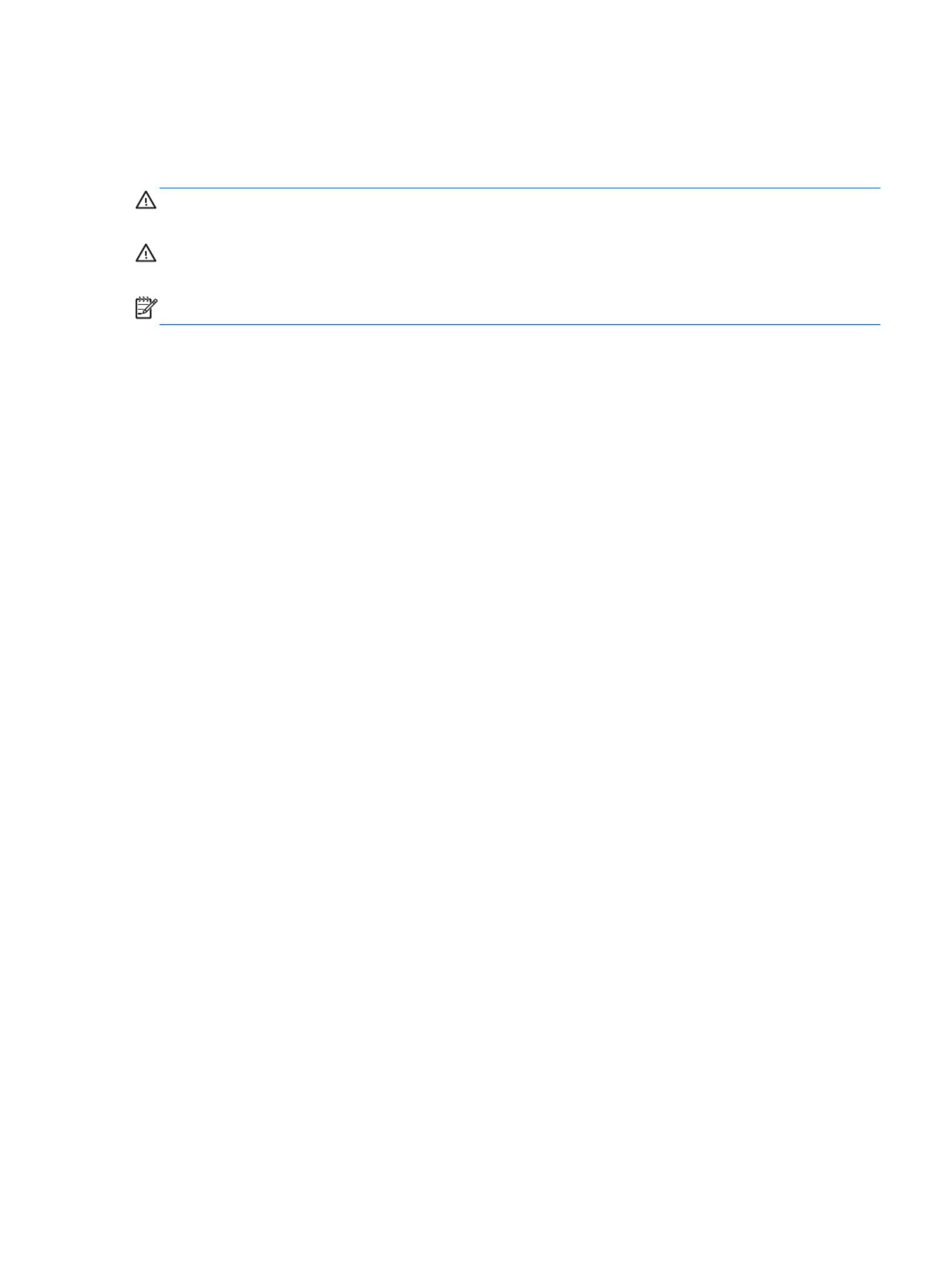
Over dit boek
Deze handleiding bevat algemene informatie voor het upgraden van HP EliteDesk Business-pc's.
WAARSCHUWING! Als u de aanwijzingen na dit kopje niet opvolgt, kan dit leiden tot persoonlijk
letsel of levensgevaar.
VOORZICHTIG: Als u de aanwijzingen na dit kopje niet opvolgt, kan dit leiden tot beschadiging van
de apparatuur of verlies van gegevens.
OPMERKING: De tekst na dit kopje biedt belangrijke aanvullende informatie.
NLWW iii

iv Over dit boek NLWW

Inhoudsopgave
1 Voorzieningen van het product ..................................................................................................................... 1
Voorzieningen van de standaardconfiguratie ....................................................................................... 2
Tower (TWR) ....................................................................................................................... 2
Small Form Factor (SFF) configuratie ................................................................................. 2
Ultra-slim Desktop (USDT) .................................................................................................. 3
Tower (TWR) onderdelen aan de voorkant .......................................................................................... 4
Small Form Factor (SFF) onderdelen aan de voorkant ........................................................................ 5
Onderdelen aan de voorkant van het Ultra-Slim USDT werkstation .................................................... 6
Tower (TWR) onderdelen op het achterpaneel .................................................................................... 7
Small Form Factor (SFF) onderdelen op het achterpaneel .................................................................. 8
Onderdelen op het achterpaneel van het Ultra-Slim USDT werkstation .............................................. 9
Onderdelen van de mediakaartlezer .................................................................................................. 10
Toetsenbord ...................................... .......................... ....................................................................... 11
Windows-logotoets gebruiken ............................................................................................ 12
Plaats van het serienummer ............................................................................................................... 14
Tower (TWR) ..................................................................................................................... 14
Small Form Factor (SFF) ................................................................................................... 14
Ultra-slim Desktop (USDT) ................................................................................................ 15
2 Tower (TWR) hardware upgrades ................................................................................................................ 16
Voorzieningen voor onderhoud .......................................................................................................... 16
Waarschuwingen ................................................................................................................................ 16
Het toegangspaneel van de computer verwijderen ............................................................................ 18
Het toegangspaneel van de computer terugplaatsen ......................................................................... 19
Het voorpaneel verwijderen ................................................................................................................ 20
Afdekplaatjes verwijderen .................................................................................................................. 21
Het voorpaneel opnieuw bevestigen .................................................................................................. 23
Systeemkaart, aansluitingen .............................................................................................................. 23
Extra geheugen installeren ................................................................................................................. 25
DIMM's ............................................................................................................................... 25
DDR3-SDRAM DIMMs ...................................................................................................... 25
DIMM-voetjes vullen .......................................................................................................... 26
NLWW v

DIMM's installeren ............................................................................................................. 27
Een uitbreidingskaart installeren of verwijderen ................................................................................. 29
Schijfposities ...................................................................................................................................... 34
Schijfeenheden installeren en verwijderen ......................................................................................... 35
5,25-inch schijfeenheid verwijderen ................................................................................... 37
Een 5,25-inch schijfeenheid installeren ............................................................................. 39
3,5-inch apparaat verwijderen ........................................................................................... 42
3,5-inch apparaat installeren ............................................................................................. 44
Ga als volgt te werk om een slanke optischeschijfeenheid te verwijderen: ....................... 46
een slanke optischeschijfeenheid installeren ..................................................................... 48
3.5-inch of 2,5 inch schijfeenheid verwijderen ................................................................... 51
Een 3.5-inch of 2,5 inch schijfeenheid installeren .............................................................. 53
Een veiligheidsslot installeren ............................................................................................................ 58
Kabelslot ............................................................................................................................ 58
Hangslot ............................................................................................................................. 59
Beveiligingsslot voor HP zakelijke personal computers ..................................................... 59
Beveiliging van voorpaneel ................................................................................................ 63
3 Hardware-upgrades voor Small Form Factor (SFF) ................................................................................... 65
Voorzieningen voor onderhoud .......................................................................................................... 65
Waarschuwingen ................................................................................................................................ 65
Het toegangspaneel van de computer verwijderen ............................................................................ 67
Toegangspaneel van de computer terugplaatsen .............................................................................. 68
Het voorpaneel verwijderen ................................................................................................................ 69
Afdekplaatjes verwijderen .................................................................................................................. 70
Het voorpaneel opnieuw bevestigen .................................................................................................. 71
Van bureau- naar tower-configuratie overgaan .................................................................................. 72
Systeemkaart, aansluitingen .............................................................................................................. 72
Extra geheugen installeren ................................................................................................................. 75
DIMM’s ............................................................................................................................... 75
DDR3-SDRAM DIMM’s ...................................................................................................... 75
DIMM-voetjes vullen .......................................................................................................... 76
DIMM's installeren ............................................................................................................. 77
Een uitbreidingskaart installeren of verwijderen ................................................................................. 79
Schijfposities ...................................................................................................................................... 83
Schijfeenheden installeren en verwijderen ......................................................................................... 84
3,5-inch apparaat verwijderen ........................................................................................... 86
3,5-inch apparaat installeren ............................................................................................. 88
Ga als volgt te werk om een slanke optischeschijfeenheid te verwijderen: ....................... 91
Een slanke optischeschijfeenheid installeren .................................................................... 92
Interne vaste schijf van 3,5 inch verwijderen en vervangen .............................................. 94
vi NLWW

Interne vaste schijf van 2,5 inch verwijderen ..................................................................... 97
Interne vaste schijf van 2,5 inch installeren ....................................................................... 99
Een veiligheidsslot installeren .......................................................................................................... 102
Kabelslot .......................................................................................................................... 102
Hangslot ........................................................................................................................... 103
Beveiligingsslot voor HP zakelijke personal computers ................................................... 103
Beveiliging van voorpaneel .............................................................................................. 107
4 Hardware-upgrades Ultra-Slim Desktop (USDT) ...................................................................................... 109
Voorzieningen voor onderhoud ........................................................................................................ 109
Waarschuwingen .............................................................................................................................. 109
Het netsnoer aansluiten. .................................................................................................................. 111
Het toegangspaneel van de computer verwijderen .......................................................................... 112
Het toegangspaneel van de computer terugplaatsen ....................................................................... 113
Het voorpaneel verwijderen .............................................................................................................. 114
Een afdekplaatje verwijderen ........................................................................................................... 114
Het voorpaneel opnieuw bevestigen ................................................................................................ 116
Van bureau- naar tower-configuratie overgaan ................................................................................ 117
Systeemkaart, aansluitingen ............................................................................................................ 118
Extra geheugen installeren ............................................................................................................... 119
SODIMM's ........................................................................................................................ 119
DDR3-SDRAM SODIMM's ............................................................................................... 119
SODIMM-voetjes vullen ................................................................................................... 120
SODIMMs installeren ....................................................................................................... 121
Het optisch station vervangen .......................................................................................................... 123
De optische schijfeenheid verwijderen ............................................................................ 123
De nieuwe optische schijfeenheid voorbereiden ............................................................. 124
De nieuwe optische schijfeenheid installeren .................................................................. 125
De vaste schijf vervangen ................................................................................................................ 126
Een poortkap installeren en verwijderen .......................................................................................... 129
Een veiligheidsslot installeren .......................................................................................................... 131
Kabelslot .......................................................................................................................... 131
Hangslot ........................................................................................................................... 132
Beveiligingsslot voor HP zakelijke personal computers ................................................... 132
Beveiliging van voorpaneel .............................................................................................. 137
Bijlage A Batterij vervangen ......................................................................................................................... 139
Bijlage B Smart Cover Lock ontgrendelen .................................................................................................. 142
Smart Cover FailSafe-sleutel ........................................................................................................... 142
NLWW vii

De Smart Cover FailSafe Key gebruiken om de Smart Cover Lock te verwijderen ......................... 143
Bijlage C Elektrostatische ontlading ............................................................................................................ 145
Schade door elektrostatische ontlading voorkomen ......................................................................... 145
Aardingsmethoden ........................................................................................................................... 145
Bijlage D Richtlijnen voor gebruik, regelmatig onderhoud en voorbereiding voor transport ................ 146
Richtlijnen voor gebruik en regelmatig onderhoud ................................ ................................... ........ 146
Voorbereidingen voor optischeschijfeenheid .................................................................................... 148
Gebruik ............................................................................................................................ 148
Schoonhouden ........................................................ ................................ ......................... 148
Veiligheid ......................................................................................................................... 148
Transport voorbereiden .................................................................................................................... 148
Index ................................................................................................................................................................. 149
viii NLWW
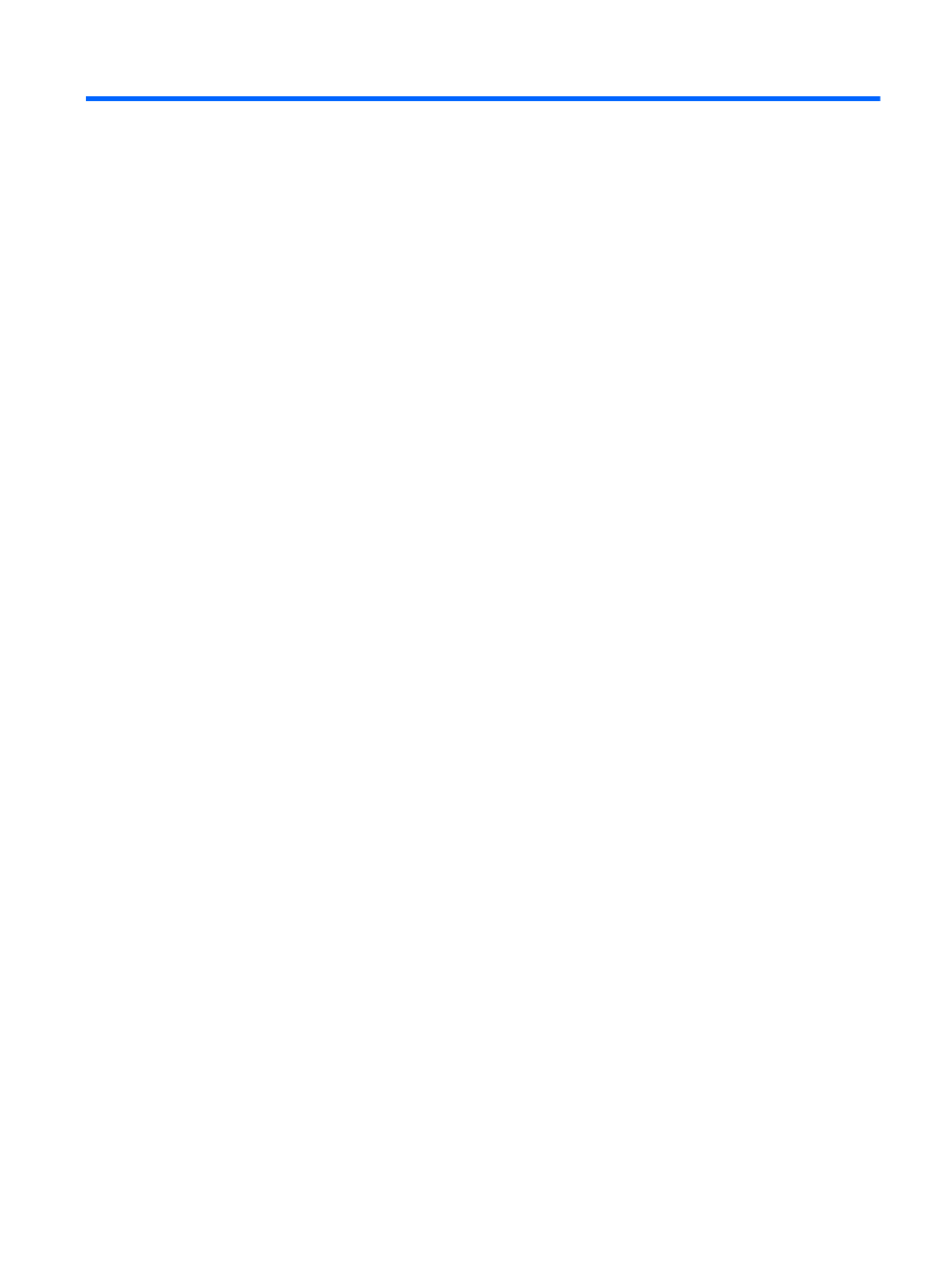
1 Voorzieningen van het product
NLWW 1

Voorzieningen van de standaardconfiguratie
De voorzieningen kunnen per model verschillen. Voer het diagnostische hulpprogramma (alleen
meegeleverd bij bepaalde computermodellen) uit voor een compleet overzicht van de hardware en
software die op de computer is geïnstalleerd.
OPMERKING: Alle drie de modellen kunnen rechtopstaand en liggend worden gebruikt.
Tower (TWR)
Small Form Factor (SFF) configuratie
2 Hoofdstuk 1 Voorzieningen van het product NLWW

Tower (TWR) onderdelen aan de voorkant
De configuratie van de schijfeenheden kan per model verschillen. Op sommige modellen worden een
of meer schijfposities afgedekt door een afdekplaatje.
1 5,25-inch half hoog stationscompartiment (achter
paneel)
6 Lampje van de vaste schijf
2 USB 2.0-poorten (zwart) 7 Slank optisch station (optioneel)
3 USB 3.0-poorten (blauw) 8 3,5-inch mediakaartlezer (optioneel)
4 Hoofdtelefoonconnector 9 Microfoon-/hoofdtelefoonconnector
5 Aan/uit-knop met twee standen
OPMERKING: Wanneer een apparaat is aangesloten op de microfoon-/hoofdteleoonconnector, wordt een
dialoogvenster weergegeven waarin wordt gevraagd of u de connector wilt gebruiken voor een
microfooningangsapparaat of voor een hoofdtelefoon. U kunt de configuratie van de connector op elk moment
wijzigen door te dubbelklikken op het pictogram Audio Manager in de taakbalk van Windows.
OPMERKING: Als de stroom is ingeschakeld, brandt het aan/uit-lampje normaal gesproken wit. Als het rood
knippert, is er een probleem met de computer en geeft het lampje een diagnostische code weer. Raadpleeg de
onderhoudshandleiding voor uitleg over de codes.
4 Hoofdstuk 1 Voorzieningen van het product NLWW
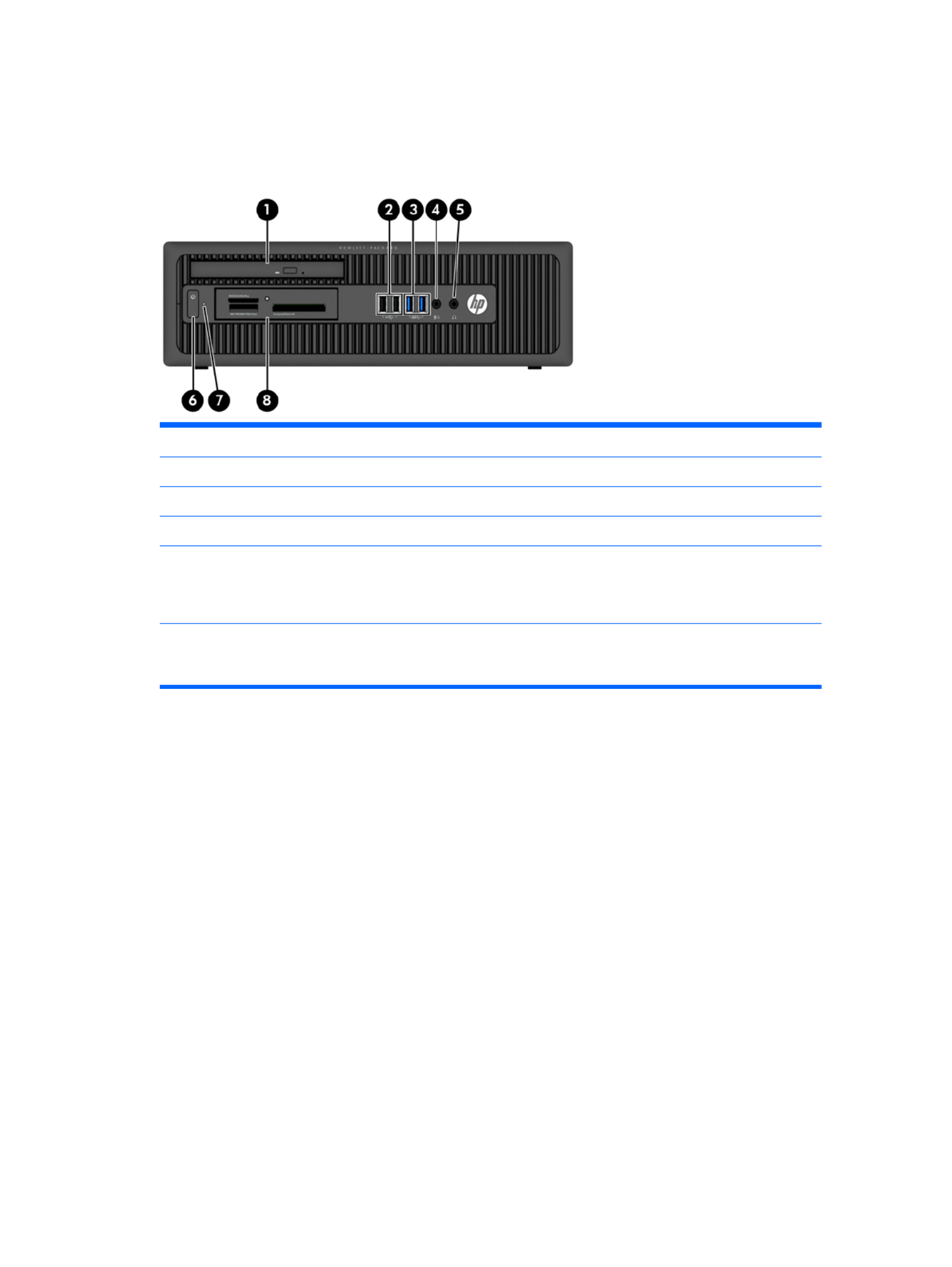
Small Form Factor (SFF) onderdelen aan de voorkant
De configuratie van de schijfeenheden kan per model verschillen. Op sommige modellen worden een
of meer schijfposities afgedekt door een afdekplaatje.
1 Slank optisch station (optioneel) 5 Hoofdtelefoonconnector
2 USB 2.0-poorten (zwart) 6 Aan/uit-knop met twee standen
3 USB 3.0-poorten (blauw) 7 Lampje van de vaste schijf
4 Microfoon-/hoofdtelefoonconnector 8 3,5-inch mediakaartlezer (optioneel)
OPMERKING: Wanneer een apparaat is aangesloten op de microfoon-/hoofdteleoonconnector, wordt een
dialoogvenster weergegeven waarin wordt gevraagd of u de connector wilt gebruiken voor een
microfooningangsapparaat of voor een hoofdtelefoon. U kunt de configuratie van de connector op elk moment
wijzigen door te dubbelklikken op het pictogram Audio Manager in de taakbalk van Windows.
OPMERKING: Als de stroom is ingeschakeld, brandt het aan/uit-lampje normaal gesproken wit. Als het rood
knippert, is er een probleem met de computer en geeft het lampje een diagnostische code weer. Raadpleeg de
onderhoudshandleiding voor uitleg over de codes.
NLWW Small Form Factor (SFF) onderdelen aan de voorkant 5
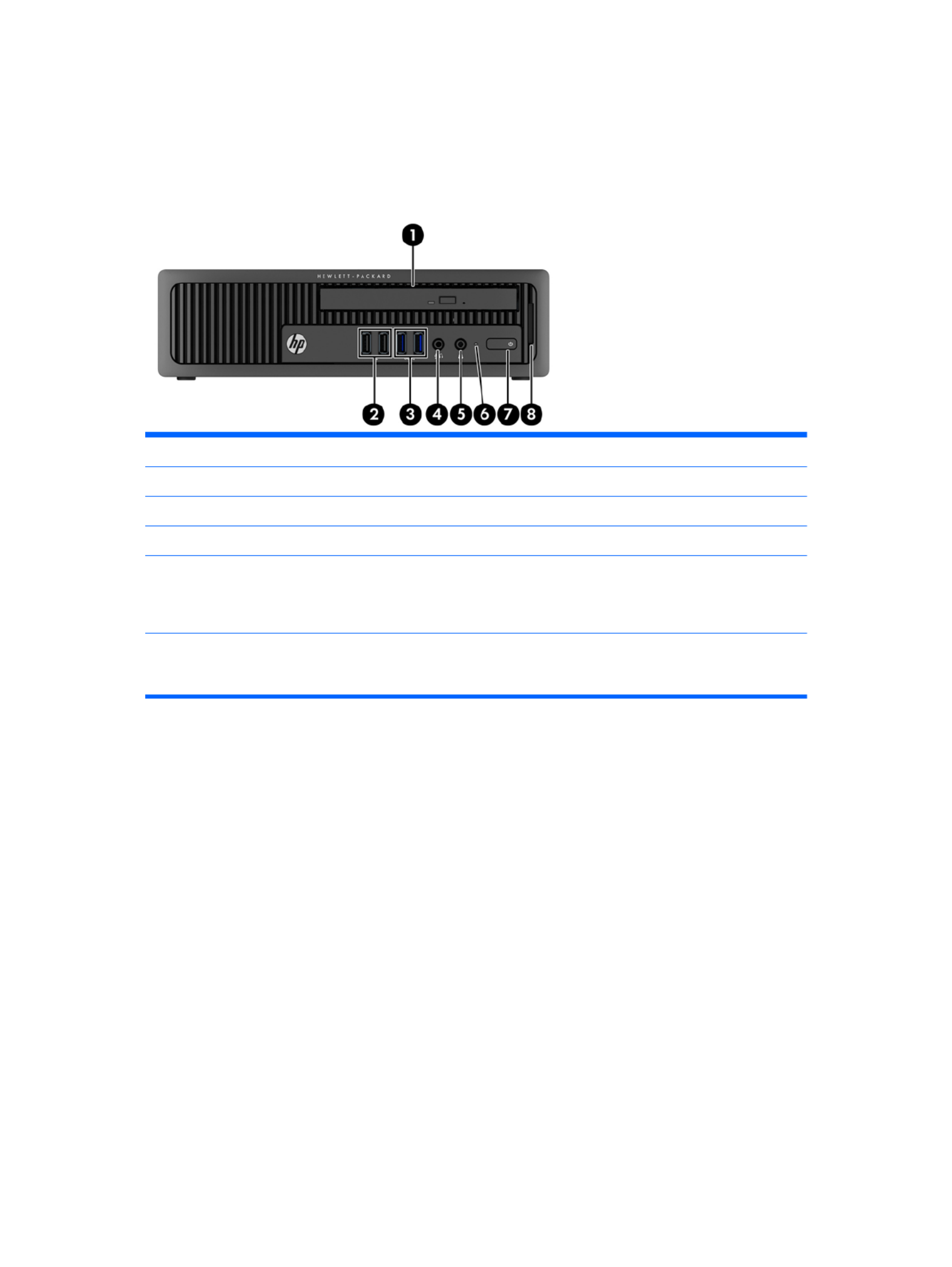
Onderdelen aan de voorkant van het Ultra-Slim USDT
werkstation
De configuratie van de schijfeenheden kan per model verschillen. Op sommige modellen wordt de
positie voor de optische schijf afgedekt door een afdekplaatje.
1 Slank optisch station (optioneel) 5 Hoofdtelefoonconnector
2 USB 2.0-poorten (zwart) 6 Lampje van de vaste schijf
3 USB 3.0-poorten (blauw) 7 Aan/uit-knop met twee standen
4 Microfoon-/hoofdtelefoonconnector 8 SD-mediakaartlezer (optioneel)
OPMERKING: Wanneer een apparaat is aangesloten op de microfoon-/hoofdteleoonconnector, wordt een
dialoogvenster weergegeven waarin wordt gevraagd of u de connector wilt gebruiken voor een
microfooningangsapparaat of voor een hoofdtelefoon. U kunt de configuratie van de connector op elk moment
wijzigen door te dubbelklikken op het pictogram Audio Manager in de taakbalk van Windows.
OPMERKING: Als de stroom is ingeschakeld, brandt het aan/uit-lampje normaal gesproken wit. Als het rood
knippert, is er een probleem met de computer en geeft het lampje een diagnostische code weer. Raadpleeg de
onderhoudshandleiding voor uitleg over de codes.
6 Hoofdstuk 1 Voorzieningen van het product NLWW

Tower (TWR) onderdelen op het achterpaneel
1 Netsnoerconnector 7 Uitgang voor audioapparaten met
netvoeding (groen)
2 PS/2-toetsenbordconnector (paars) 8 PS/2-muisconnector (groen)
3 USB 2.0-poorten (zwart) 9 RJ-45-netwerkconnector
4 Connectoren voor DisplayPort Monitor 10 Seriële poort
5 Monitorconnector VGA 11 Audio-ingang (blauw)
6 USB 3.0-poorten (blauw)
OPMERKING: Een optionele tweede seriële poort en een optionele parallelle poort zijn verkrijgbaar bij HP.
Wanneer een apparaat is aangesloten op de blauwe audio-ingang, wordt een dialoogvenster weergegeven waarin
wordt gevraagd of u de aansluiting wilt gebruiken voor een ingangsapparaat of voor een microfoon. U kunt de
configuratie van de connector op elk moment wijzigen door te dubbelklikken op het pictogram Audio Manager in de
taakbalk van Windows.
Als een videokaart is geïnstalleerd in een van de sleuven op de systeemkaart, kunnen de videoconnectoren op de
videokaart en de geïntegreerde videokaarten op de systeemkaart tegelijkertijd worden gebruikt. Bij een dergelijke
configuratie geeft alleen het scherm dat is verbonden met de aparte grafische kaart POST-berichten weer.
U kunt de grafische kaart op de systeemkaart uitschakelen door instellingen in Computer Setup te veranderen.
NLWW Tower (TWR) onderdelen op het achterpaneel 7

Small Form Factor (SFF) onderdelen op het achterpaneel
1 PS/2-muisconnector (groen) 7 PS/2-toetsenbordconnector (paars)
2 RJ-45-netwerkconnector 8 Connectoren voor DisplayPort Monitor
3 Seriële poort 9 Monitorconnector VGA
4 USB 2.0-poorten (zwart) 10 USB 3.0-poorten (blauw)
5 Audio-ingang (blauw) 11 Uitgang voor audioapparaten met
netvoeding (groen)
6 Netsnoerconnector
OPMERKING: Een optionele tweede seriële poort en een optionele parallelle poort zijn verkrijgbaar bij HP.
Wanneer een apparaat is aangesloten op de blauwe audio-ingang, wordt een dialoogvenster weergegeven waarin
wordt gevraagd of u de aansluiting wilt gebruiken voor een ingangsapparaat of voor een microfoon. U kunt de
configuratie van de connector op elk moment wijzigen door te dubbelklikken op het pictogram Audio Manager in de
taakbalk van Windows.
Als een videokaart is geïnstalleerd in een van de sleuven op de systeemkaart, kunnen de videoconnectoren op de
videokaart en de geïntegreerde videokaarten op de systeemkaart tegelijkertijd worden gebruikt. Bij een dergelijke
configuratie geeft alleen het scherm dat is verbonden met de aparte grafische kaart POST-berichten weer.
U kunt de grafische kaart op de systeemkaart uitschakelen door instellingen in Computer Setup te veranderen.
8 Hoofdstuk 1 Voorzieningen van het product NLWW

Onderdelen op het achterpaneel van het Ultra-Slim USDT
werkstation
1 Uitgang voor audioapparaten met netvoeding
(groen)
6 Monitorconnector VGA
2 USB 2.0-poorten (zwart) 7 Netsnoerconnector
3 USB 3.0-poorten (blauw) 8 Audio-ingang (blauw)
4 Connectoren voor DisplayPort Monitor 9 RJ-45-netwerkconnector
5 PS/2-toetsenbordconnector (paars) 10 PS/2-muisconnector (groen)
OPMERKING: Wanneer een apparaat is aangesloten op de blauwe audio-ingang, wordt een dialoogvenster
weergegeven waarin wordt gevraagd of u de aansluiting wilt gebruiken voor een ingangsapparaat of voor een
microfoon. U kunt de configuratie van de connector op elk moment wijzigen door te dubbelklikken op het pictogram
Audio Manager in de taakbalk van Windows.
Als een MXM videokaart is geïnstalleerd, kunnen alle videoconnectorten tegelijk worden gebruikt. Bij een dergelijke
configuratie geeft alleen het scherm dat is verbonden met de bovenste DisplayPort POST-berichten weer.
U kunt de grafische kaart op de systeemkaart uitschakelen door instellingen in Computer Setup te veranderen.
NLWW Onderdelen op het achterpaneel van het Ultra-Slim USDT werkstation 9

Onderdelen van de mediakaartlezer
De mediakaartlezer is een optioneel apparaat dat alleen beschikbaar is bij bepaalde modellen. In de
volgende illustratie en tabel wordt een overzicht gegeven van de onderdelen van de mediakaartlezer.
Nr. Slot Media
1 SD/HC/XC/UHS-1/Plus ●Secure Digital (SD) ●Secure Digital High
Capacity (SDHC)
●Secure Digital
Extended Capacity-
geheugenkaart
(SDXC)
2 Lampje van de
mediakaartlezer
3 CompactFlash I/II ●CompactFlash-kaart
type 1
●CompactFlash-kaart
type 2
●MicroDrive
4 MS PRO/MS PRO Duo ●Memory Stick (MS)
●Memory Stick Select
●Memory Stick PRO
(MS PRO)
●Memory Stick
MagicGate
●Memory Stick Duo
(MS Duo)
●Memory Stick PRO
Duo (MS PRO Duo)
●Memory Stick
MagicGate Duo
●Memory Stick PRO-
HG Duo
10 Hoofdstuk 1 Voorzieningen van het product NLWW

Toetsenbord
Onderdeel Onderdeel
1 Slaapstand 6 Volume dempen
2 Snel terugspoelen 7 Volume omlaag
3 Afspelen/Pauze 8 Volume hoger
4 Stoppen 9 Windows-logotoets
5 Om snel vooruit te spoelen 10 Functie
NLWW Toetsenbord 11

Windows-logotoets gebruiken
U gebruikt de Windows-logotoets in combinatie met andere toetsen om bepaalde functies in Windows
uit te voeren.
Windows-logotoets + Windows 7 Windows 8
geen andere toets Het startmenu wordt weergeven Het startscherm wordt weergeven
c Emoticons worden geopend
dHiermee toont u het bureaublad. Toont het bureaublad.
eHiermee opent u Deze computer. Windows Verkenner wordt geopend
fHiermee opent u Document zoeken. Naar bestanden in emoticon Zoeken
Ctrl + fHiermee opent u Computer zoeken. Start Computer zoeken.
gHiermee bladert u door gadgets Hiermee bladert u door gadgets
h Naar emoticon Delen
i Naar emoticon Instellingen
k Naar emoticon Apparaten
lHiermee vergrendelt u de computer als u
verbinding heeft met een netwerkdomein.
Als er geen verbinding met een
netwerkdomein is, kunt u hiermee op een
andere gebruiker overschakelen.
Hiermee vergrendelt u de computer als u
verbinding heeft met een netwerkdomein.
Als er geen verbinding met een
netwerkdomein is, kunt u hiermee op een
andere gebruiker overschakelen.
mHiermee minimaliseert u alle open
applicaties.
Minimaliseert alle open applicaties.
o Schermstand wordt vergrendeld
pHiermee kiest u een weergavemodus voor
presentaties.
Projectieopties worden geopend
q Naar emoticon Zoeken
rHiermee opent u het dialoogvenster
Uitvoeren.
Opent het dialoogvenster Uitvoeren.
tHiermee doorloopt u de knoppen op de
taakbalk.
Hiermee doorloopt u de knoppen op de
taakbalk.
uHiermee opent u het
Toegankelijkheidscentrum.
Hiermee opent u het
Toegankelijkheidscentrum.
v Hiermee bladert u door meldingen
w Naar Instellingen in emoticon Zoeken
xWindows Mobiliteitscentrum wordt geopend,
indien aanwezig
Windows Mobiliteitscentrum wordt geopend,
indien aanwezig
z Toepassingenbalk wordt geopend
F1 Hiermee opent u Windows Help. Start Windows Help.
Tab Hiermee doorloopt u de programma's op de
taakbalk met Windows Flip 3-D.
Hiermee doorloopt u de geschiedenis van
Metro-toepassingen
12 Hoofdstuk 1 Voorzieningen van het product NLWW

Plaats van het serienummer
Elke computer heeft een uniek serienummer en een productidentificatienummer. Deze nummers vindt
u op de buitenkant van de computer. Houd deze nummers bij de hand wanneer u contact opneemt
met de klantenondersteuning.
Tower (TWR)
Small Form Factor (SFF)
14 Hoofdstuk 1 Voorzieningen van het product NLWW

Ultra-slim Desktop (USDT)
NLWW Plaats van het serienummer 15

2 Tower (TWR) hardware upgrades
Voorzieningen voor onderhoud
De computer beschikt over speciale voorzieningen die het uitvoeren van upgrades en onderhoud aan
de computer vergemakkelijken. Voor de meeste installatieprocedures die in dit hoofdstuk worden
beschreven, heeft u geen gereedschap nodig.
Waarschuwingen
Lees zorgvuldig alle instructies en waarschuwingen in deze handleiding voordat u een upgrade
uitvoert.
WAARSCHUWING! Ga als volgt te werk om het risico van persoonlijk letsel door elektrische
schokken, warme oppervlakken of brand te beperken:
Haal de stekker van het netsnoer uit het stopcontact en laat de interne systeemonderdelen afkoelen
voordat u ze aanraakt.
Sluit geen telecommunicatie- of telefoonconnectoren aan op de aansluitpunten van de
netwerkadapter (NIC).
Gebruik de geaarde stekker van het netsnoer. De geaarde stekker is een belangrijke
veiligheidsvoorziening.
Sluit het netsnoer aan op een geaard stopcontact dat altijd gemakkelijk bereikbaar is.
Lees de Handleiding voor veiligheid & comfort voor informatie over het beperken van het risico van
ernstig letsel. Deze handleiding bevat informatie over de juiste plaatsing van de computer, een goede
zithouding, gezondheidsaspecten en gewoonten met betrekking tot het werken met de computer,
alsmede belangrijke instructies met betrekking tot elektrische en mechanische veiligheid. U vindt
deze handleiding op http://www.hp.com/ergo.
WAARSCHUWING! Bevat elektrisch geladen en losse onderdelen.
Koppel de stroomtoevoer los van het apparaat voordat u de behuizing verwijdert.
Plaats de behuizing terug en zorg dat deze goed is bevestigd voordat u de stroomtoevoer naar het
apparaat weer inschakelt.
16 Hoofdstuk 2 Tower (TWR) hardware upgrades NLWW

Het toegangspaneel van de computer verwijderen
Als u toegang wilt krijgen tot de interne onderdelen, verwijdert u het toegangspaneel:
1. Zorg dat alle beveiligingsapparaten die het openen van de computer verhinderen, zijn verwijderd
of ontkoppeld.
2. Verwijder alle verwisselbare media, zoals een cd of USB-flashdrive, uit de computer.
3. Sluit de computer via het besturingssysteem af en externe apparatuur uit. zet vervolgens alle
4. Neem de stekker uit het stopcontact en ontkoppel eventuele externe apparaten.
VOORZICHTIG: Er staat altijd spanning op de systeemkaart wanneer het systeem is
aangesloten op een actief stopcontact, ongeacht of het systeem is in- of uitgeschakeld. Haal de
stekker van het netsnoer uit het stopcontact om schade aan de interne onderdelen van de
computer te voorkomen.
5. Til het toegangspaneel op aan de houder van het toegangspaneel (1) en til het toegangspaneel
vervolgens van de computer (2).
18 Hoofdstuk 2 Tower (TWR) hardware upgrades NLWW

Het toegangspaneel van de computer terugplaatsen
Schuif de rand aan de voorkant van het toegangspaneel onder de rand aan de voorkant van de
behuizing (1) en druk de achterkant van het toegangspaneel tegen de computer aan totdat het
vastklikt (2).
NLWW Het toegangspaneel van de computer terugplaatsen 19

Het voorpaneel verwijderen
1. Zorg dat alle beveiligingsapparaten die het openen van de computer verhinderen, zijn verwijderd
of ontkoppeld.
2. Verwijder alle verwisselbare media, zoals cd's of USB-flashdrives, uit de computer.
3. Sluit de computer via het besturingssysteem af en externe apparatuur uit. zet vervolgens alle
4. Haal de stekker uit het stopcontact en ontkoppel eventuele externe apparaten.
VOORZICHTIG: Er staat altijd spanning op de systeemkaart wanneer het systeem is
aangesloten op een actief stopcontact, ongeacht of het systeem is in- of uitgeschakeld. Haal de
stekker van het netsnoer uit het stopcontact om schade aan de interne onderdelen van de
computer te voorkomen.
5. Verwijder het toegangspaneel van de computer.
6. Til de drie lipjes aan de zijkant van het paneel op (1) en draai het paneel vervolgens weg van de
behuizing (2).
20 Hoofdstuk 2 Tower (TWR) hardware upgrades NLWW

Afdekplaatjes verwijderen
Bij sommige modellen worden een of meer schijfposities bedekt door afdekplaatjes. Verwijder deze
afdekplaatjes voordat u een schijfeenheid installeert. Ga als volgt te werk om een afdekplaatje te
verwijderen:
1. Verwijder het toegangspaneel en het voorpaneel.
2. Verwijder het afdekplaatje voor de betreffende schijfeenheid:
●Om 5,25 inch afdekplaatje te verwijderen: duw de twee lipjes die het afdekplaatje op zijn
plek houden naar binnen (1) en trek het afdekplaatje vervolgens naar buiten van het
voorpaneel (2).
OPMERKING: Nadat het 5,25-inch afdekplaatje verwijderd is en een schijfeenheid is
geplaatst, kunt u een optionele paneelrand plaatsen (beschikbaar bij HP) die de voorrand
van de schijfeenheid afsluit.
NLWW Afdekplaatjes verwijderen 21

●Als u een 3,5 inch afdekplaatje wilt verwijderen, drukt u de twee lipjes die het afdekplaatje
op zijn plek houden naar buiten (1) en schuift u het afdekplaatje naar achteren en naar
rechts om het te verwijderen (2).
●Om een afdekplaatje voor een slanke optischeschijfeenheid te verwijderen: duw de lipjes
die het afdekplaatje op zijn plek houden naar binnen (1) en trek het afdekplaatje vervolgens
naar buiten van het voorpaneel (2).
OPMERKING: Nadat het voorpaneel van de optischeschijfeenheid verwijderd is en een
slanke optische schijfeenheid is geplaatst, kunt u een optionele paneelrand plaatsen
(beschikbaar bij HP) die de voorrand van de slanke optische schijfeenheid afsluit.
22 Hoofdstuk 2 Tower (TWR) hardware upgrades NLWW

Het voorpaneel opnieuw bevestigen
Steek de drie haken aan de onderkant van het paneel in de rechthoekige gaten op de behuizing (1)
en draai de bovenkant van het paneel op de behuizing (2) totdat het vastklikt.
Systeemkaart, aansluitingen
In de volgende illustratie en tabel wordt een overzicht gegeven van de schijfeenheidconnectoren van
de systeemkaart.
Nr. Connector voor
systeemkaart
Label op
systeemkaart
Kleur Onderdeel
1 Systeemkaart, connectoren
voor PCI Extender
EXT zwart Systeemkaart, PCI Extender
(optioneel, geïnstalleerd afgebeeld)
2 SATA 3.0 SATA1 Lichtblauw Elk SATA-apparaat behalve de
primaire vaste schijf
NLWW Het voorpaneel opnieuw bevestigen 23

Extra geheugen installeren
De computer wordt geleverd met DDR3-SDRAM (Double Data Rate 3 Synchronous Dynamic
Random Access Memory) DIMM's (Dual Inline Memory Modules).
DIMM's
De systeemkaart bevat geheugenmodulevoetjes voor maximaal vier industriestandaard DIMM's. In
deze voetjes bevindt zich ten minste één vooraf geïnstalleerde DIMM. Voor een optimale
geheugencapaciteit kunt u maximaal 32 GB geheugen op de systeemkaart installeren en
configureren voor de snelle tweekanaalmodus.
DDR3-SDRAM DIMMs
Voor een juiste werking van het systeem zijn de DDR3-SDRAM DIMM's:
●240-pins modules die aan industrienormen voldoen;
●voldoet aan niet-gebufferde non-ECC PC3-12800 DDR3-1600 MHz
●1,35 volt of 1,5 volt DDR3/DDR3L-SDRAM DIMMs
De DDR3-SDRAM DIMM's moeten tevens:
●ondersteunt CAS latentie 11 DDR3 1600 MHz (11-11-11 timing)
●zijn voorzien van de voorgeschreven JEDEC SPD-informatie.
Daarnaast ondersteunt de computer:
●512-Mbit, 1-Gbit en 2-Gbit niet-ECC-geheugentechnologieën;
●enkelzijdige en dubbelzijdige DIMM's;
●DIMM's met x8 en x16 DDR-elementen. DIMM's met x4 SDRAM worden daarentegen niet
ondersteund.
OPMERKING: Het systeem functioneert niet goed wanneer er niet-ondersteunde DIMM's zijn
geïnstalleerd.
NLWW Extra geheugen installeren 25

DIMM-voetjes vullen
De systeemkaart bevat vier DIMM-voetjes: twee voetjes per kanaal. De voetjes worden aangeduid
met DIMM1, DIMM2, DIMM3 en DIMM4. De voetjes DIMM1 en DIMM2 werken in geheugenkanaal B.
De voetjes DIMM3 en DIMM4 werken in geheugenkanaal A.
Het systeem selecteert automatisch de enkelkanaalmodus, de tweekanaalmodus of de flexmodus,
afhankelijk van de manier waarop de DIMM's zijn geplaatst.
OPMERKING: Geheugenconfiguraties met een enkel kanaal en ongebalanceerde dubbele kanalen
leiden tot slechtere videoprestaties.
●Het systeem werkt in de enkelkanaalmodus wanneer alleen in de DIMM-voetjes van één kanaal
DIMM's zijn geïnstalleerd.
●Het systeem werkt in de snellere tweekanaalmodus als de totale geheugencapaciteit van de
DIMM's in kanaal A gelijk is aan de totale geheugencapaciteit van de DIMM's in kanaal B. De
gebruikte technologie en de breedte van de DIMM's hoeft niet voor beide kanalen hetzelfde te
zijn. Wanneer kanaal A bijvoorbeeld twee 1-GB DIMM's bevat en er in kanaal B één 2-GB DIMM
is geplaatst, zal het systeem in tweekanaalmodus werken.
●Het systeem werkt in flexmodus als de totale geheugencapaciteit van de DIMM's in kanaal A niet
gelijk is aan de totale geheugencapaciteit van de DIMM's in kanaal B. In de flexmodus bepaalt
het kanaal met de kleinste hoeveelheid geheugen hoeveel geheugen wordt toegewezen aan de
tweekanaalmodus. De rest wordt toegewezen aan de enkelkanaalmodus. Voor een optimale
snelheid moeten de kanalen zodanig worden uitgebalanceerd dat de grootste hoeveelheid
geheugen evenredig wordt verdeeld over de twee kanalen. Als één kanaal meer geheugen
bevat dan het andere kanaal, moet de grootste hoeveelheid worden toegewezen aan kanaal A.
Als u bijvoorbeeld een 2-GB DIMM en drie 1-GB DIMM's in de voetjes plaatst, moet in kanaal A
de 2-GB DIMM en een 1-GB DIMM worden geplaatst en in kanaal B de twee andere 1-GB
DIMM's. In deze configuratie wordt 4 GB gebruikt in tweekanaalmodus en 1 GB in
enkelkanaalmodus.
●In elke modus wordt de maximale snelheid bepaald door de traagste DIMM in het systeem.
26 Hoofdstuk 2 Tower (TWR) hardware upgrades NLWW

DIMM's installeren
VOORZICHTIG: Koppel het netsnoer los en wacht ongeveer 30 seconden om de spanning uit het
systeem te laten wegvloeien, voordat u geheugenmodules toevoegt of verwijdert. Er staat altijd
spanning op de geheugenmodules zolang de computer is aangesloten op een actief stopcontact,
ongeacht of het systeem is in- of uitgeschakeld. Het toevoegen of verwijderen van geheugenmodules
terwijl er spanning op het systeem staat, kan leiden tot onherstelbare beschadiging van de
geheugenmodules of de systeemkaart.
De voetjes voor geheugenmodules hebben vergulde contactpunten. Als u het geheugen uitbreidt, is
het belangrijk dat u geheugenmodules met vergulde contactpunten gebruikt om corrosie en/of
oxidatie ten gevolge van contact tussen onverenigbare metalen te voorkomen.
Een ontlading van statische elektriciteit kan elektronische onderdelen of uitbreidingskaarten in de
computer beschadigen. Zorg ervoor dat u niet statisch geladen bent. Raak een geaard metalen
voorwerp aan voordat u deze handelingen uitvoert. Raadpleeg Elektrostatische ontlading
op pagina 145 voor meer informatie.
Voorkom dat u contactpunten aanraakt terwijl u een geheugenmodule hanteert. Als u dat wel doet,
kunt u de module beschadigen.
1. Zorg dat alle beveiligingsapparaten die het openen van de computer verhinderen, zijn verwijderd
of ontkoppeld.
2. Verwijder alle verwisselbare media, zoals cd's of USB-flashdrives, uit de computer.
3. Sluit de computer via het besturingssysteem af en externe apparatuur uit. zet vervolgens alle
4. Haal de stekker uit het stopcontact en ontkoppel eventuele externe apparaten.
VOORZICHTIG: Koppel het netsnoer los en wacht ongeveer 30 seconden om de spanning uit
het systeem te laten wegvloeien, voordat u geheugenmodules toevoegt of verwijdert. Er staat
altijd spanning op de geheugenmodules zolang de computer is aangesloten op een actief
stopcontact, ongeacht of het systeem is in- of uitgeschakeld. Het toevoegen of verwijderen van
geheugenmodules terwijl er spanning op het systeem staat, kan leiden tot onherstelbare
beschadiging van de geheugenmodules of de systeemkaart.
5. Verwijder het toegangspaneel van de computer.
WAARSCHUWING! Laat de interne systeemonderdelen afkoelen voordat u ze aanraakt,
omdat u anders het risico van brandwonden loopt.
NLWW Extra geheugen installeren 27

6. Open beide vergrendelingen van het geheugenvoetje (1) en plaats de geheugenmodule in het
voetje (2).
OPMERKING: Een geheugenmodule kan slechts in één stand worden geïnstalleerd. Zorg dat
de uitsparing op de module aansluit op het lipje van het geheugenvoetje.
Bevolk de zwarte DIMM-voetjes voor de witte DIMM-voetjes.
Voorzie de voetjes op een dusdanige manier van geheugen dat de geheugencapaciteit zo
evenredig mogelijk is verdeeld tussen kanaal A en kanaal B. Raadpleeg voor meer informatie
DIMM-voetjes vullen op pagina 26.
7. Duw de module in het voetje en zorg dat de module goed op zijn plaats zit. Zorg ervoor dat de
vergrendelingen gesloten zijn (3).
8. Herhaal de stappen 6 en 7 als u nog meer modules wilt installeren.
9. Plaats het toegangspaneel terug.
10. Sluit het netsnoer weer aan en zet de computer aan.
11. Vergrendel eventuele beveiligingsapparaten die u heeft ontgrendeld bij het verwijderen van het
toegangspaneel.
Normaal gesproken wordt het extra geheugen automatisch herkend wanneer u de computer weer
aanzet.
28 Hoofdstuk 2 Tower (TWR) hardware upgrades NLWW

Een uitbreidingskaart installeren of verwijderen
De computer bevat twee PCI Express p37-x1 expansiesleuven, een PCI Express x16 expansiesleuf en
een PCI Express x16 expansiesleuf die is teruggebracht naar een x4-sleuf. Sommige modellen
bevatten ook een optionele standaard PCI-expansiesleuf.
OPMERKING: In de PCI Express x16-slots kunt u een PCI Express x1-, x8- of x16-uitbreidingskaart
installeren.
Voor configuraties met dubbele grafische kaarten moet de eerste (primaire) kaart geïnstalleerd
worden in de PCI Express x16-sleuf die NIET is teruggebracht naar x4.
U kunt de optionele PCI-expansiesleuf toevoegen aan de systeemkaart door een PCI extenderkaart
te kopen bij HP.
Ga als volgt te werk om een uitbreidingskaart te verwijderen, vervangen of te plaatsen:
1. Zorg dat alle beveiligingsapparaten die het openen van de computer verhinderen, zijn verwijderd
of ontkoppeld.
2. Verwijder alle verwisselbare media, zoals cd's of USB-flashdrives, uit de computer.
3. Sluit de computer via het besturingssysteem af en externe apparatuur uit. zet vervolgens alle
4. Haal de stekker uit het stopcontact en ontkoppel eventuele externe apparaten.
VOORZICHTIG: Er staat altijd spanning op de systeemkaart wanneer het systeem is
aangesloten op een actief stopcontact, ongeacht of het systeem is in- of uitgeschakeld. Haal de
stekker van het netsnoer uit het stopcontact om schade aan de interne onderdelen van de
computer te voorkomen.
5. Verwijder het toegangspaneel van de computer.
6. Bepaal welk leeg uitbreidingsvoetje op de systeemkaart het voetje is dat u wilt gebruiken en
welk uitbreidingsslot aan de achterkant van het computerchassis hierbij hoort.
7. Druk recht omlaag op de twee groene duimtabs op de buitenkant van het chassis (1) en draai de
vergrendeling voor de uitbreidingskaart open (2).
NLWW Een uitbreidingskaart installeren of verwijderen 29

8. Voordat u een uitbreidingskaart installeert, verwijdert u het afdekplaatje van het uitbreidingsslot
of de geïnstalleerde uitbreidingskaart.
OPMERKING: Voordat u een geïnstalleerde uitbreidingskaart verwijdert, ontkoppelt u alle
kabels van de kaart.
a. Als u een uitbreidingskaart in een leeg slot plaatst, verwijdert u op de achterkant van het
chassis het bijbehorende afdekplaatje van het uitbreidingsslot. Til het afdekplaatje uit het
uitbreidingsslot.
b. Als u een standaard PCI-kaart of PCI Express x1-kaart verwijdert, houdt u de kaart aan
beide uiteinden vast en beweegt u de kaart voorzichtig heen en weer tot deze loskomt uit
het voetje. Til de kaart recht omhoog uit het voetje. Pas op dat de kaart niet langs andere
onderdelen schuurt.
30 Hoofdstuk 2 Tower (TWR) hardware upgrades NLWW

c. Als u een PCI Express x16-kaart verwijdert, beweegt u de borgbeugel aan de achterkant
van het uitbreidingsslot van de kaart af en beweegt u vervolgens de kaart voorzichtig heen
en weer totdat de kaart loskomt uit het slot. Houd de kaart recht wanneer u deze optilt. Pas
op dat de kaart niet langs andere onderdelen schuurt.
9. Berg de verwijderde kaart op in een antistatische verpakking.
10. Als u geen nieuwe uitbreidingskaart installeert, plaatst u het afdekplaatje om het open slot af te
dekken.
VOORZICHTIG: Nadat u een uitbreidingskaart hebt verwijderd, moet deze worden vervangen
door een nieuwe uitbreidingskaart of door een afdekplaatje, omdat anders de koeling van de
interne onderdelen niet goed functioneert.
NLWW Een uitbreidingskaart installeren of verwijderen 31

11. Als u een nieuwe uitbreidingskaart wilt installeren, schuift u de beugel aan het uiteinde van de
kaart omlaag in het slot aan de achterkant van het chassis en drukt u de kaart stevig vast in het
voetje op de systeemkaart.
OPMERKING: Druk de uitbreidingskaart stevig aan, zodat de connector over de gehele lengte
goed in het uitbreidingsslot vastzit.
12. Sluit de borgbeugel voor uitbreidingskaarten en controleer of deze goed vastklikt.
13. Sluit indien nodig externe kabels aan op de geïnstalleerde kaart. Sluit interne kabels aan op de
systeemkaart, indien van toepassing.
14. Plaats het toegangspaneel terug.
15. Sluit het netsnoer weer aan en zet de computer aan.
32 Hoofdstuk 2 Tower (TWR) hardware upgrades NLWW

16. Vergrendel eventuele beveiligingsapparaten die u heeft ontgrendeld bij het verwijderen van het
toegangspaneel.
17. Configureer de computer opnieuw als dat nodig is.
NLWW Een uitbreidingskaart installeren of verwijderen 33

Schijfposities
1 5,25-inch halfhoge vasteschijfpositie
2 Slank optische schijfcompartiment
3 Een 3,5-inch schijfcompartiment voor een optionele schijfeenheid (zoals een mediakaartlezer).
4 Primaire 3,5-inch interne vasteschijfpositie
5 Secundaire interne 3,5-inch vasteschijfpositie
6 Secundaire interne 2,5-inch vasteschijfpositie
OPMERKING: De schijfeenheidconfiguratie van uw computer verschilt mogelijk van de weergegeven
schijfeenheidconfiguratie.
Start Computer Setup (Computerinstellingen) om het type en de grootte van de geïnstalleerde
schijfeenheden te controleren.
34 Hoofdstuk 2 Tower (TWR) hardware upgrades NLWW

Schijfeenheden installeren en verwijderen
Houd rekening met de volgende richtlijnen als u extra schijven installeert:
●De primaire Seriële ATA (SATA) vaste schijf moet worden aangesloten op de donkerblauwe
primaire SATA-connector op het systeembord met de aanduiding SATA0.
●Sluit secundaire vaste schijven en optische schijven aan op een lichtblauwe SATA-connector op
de systeemkaart (aangeduid met SATA1, SATA2, SATA3 en SATA5).
●Sluit de USB 3.0-kabel van een mediakaartlezer aan op de USB-connector met de aanduiding
MEDIA3.0 op de systeemkaart.
●De voedingskabel voor de schijfeenheden bevat twee aftakkingen afkomstig van de connector
op de systeemkaart. De eerste aftakking is een driekoppige kabel waarvan de eerste connector
naar het 5,25 inch schijfruimte gaat, de tweede connector gaat naar de 3,5 inch schijfruimte en
de derde connector (met twee draden) gaat naar de schijfruimte voor de slanke optische
schijfeenheid. De tweede aftakking is een driekoppige kabel met de eerste connector naar de
onderste 2,5 inch-positie, de tweede connector naar de middelste 3,5 inch-positie en de derde
connector naar de bovenste 3,5 inch-positie.
●Gebruik geleideschroeven om ervoor te zorgen dat de schijfeenheid correct in de schijfhouder
wordt geplaatst en vastklikt. HP levert extra geleideschroeven mee voor de schijfposities (vier
6-32 zilver en blauwe isolerende montagegeleideschroeven en vier zilveren 6-32 standaard
geleideschroeven). Deze bevinden zich aan de zijkant van de schijfposities. De 6-32 isolerende
montageschroeven zijn nodig voor 3,5-inch vaste schijven gemonteerd in de 3,5-inch
vasteschijfposities. De 6-32 standaard geleideschroeven zijn nodig voor een USB 3.0-
mediakaartlezer gemonteerd in de 3,5-inch optionele vasteschijfpositie. Metrieke M3
geleideschroeven voor 5,25-inch optische schijfeenheden en M3 isolerende
montagegeleideschroeven voor 2,5-inch vaste schijven zijn niet meegeleverd. Als u een oud
vasteschijfstation door een nieuw vervangt, gebruik dan de geleideschroeven van het oude
station om het nieuwe station vast te zetten.
NLWW Schijfeenheden installeren en verwijderen 35

Nr. Geleideschroef Apparaat
1 Zilverkleurige standaard 6-32 geleideschroeven USB 3.0 mediakaartlezer
2 Zilverkleurige en blauwe 6-32 isolerende
montageschroeven
Interne 3,5-inch positie voor tweede vaste schijf
VOORZICHTIG: Neem de volgende voorzorgsmaatregelen in acht om gegevensverlies en schade
aan de computer of de schijfeenheid te voorkomen:
Wanneer u een schijfeenheid wilt plaatsen of verwijderen, sluit u het besturingssysteem op de juiste
manier af, schakelt u de computer uit en haalt u de stekker van het netsnoer uit het stopcontact.
Verwijder nooit een schijfeenheid terwijl de computer aan staat of de standbystand is geactiveerd.
Zorg ervoor dat u niet statisch bent geladen voordat u een schijfeenheid aanraakt. Raak de connector
van de schijfeenheid niet aan. Raadpleeg Elektrostatische ontlading op pagina 145 voor meer
informatie over het voorkomen van schade als gevolg van elektrostatische ontlading.
Ga voorzichtig om met schijfeenheden en laat ze niet vallen.
Gebruik niet te veel kracht wanneer u een schijfeenheid plaatst.
Stel vaste schijven niet bloot aan vloeistoffen, extreme temperaturen of magnetische velden van
apparatuur zoals monitoren of luidsprekers.
Als u een schijfeenheid wilt verzenden, plaatst u deze in een stevige envelop met luchtkussentjes of
een andere geschikte beschermende verpakking en voorziet u deze van het opschrift 'Voorzichtig:
breekbaar'.
36 Hoofdstuk 2 Tower (TWR) hardware upgrades NLWW
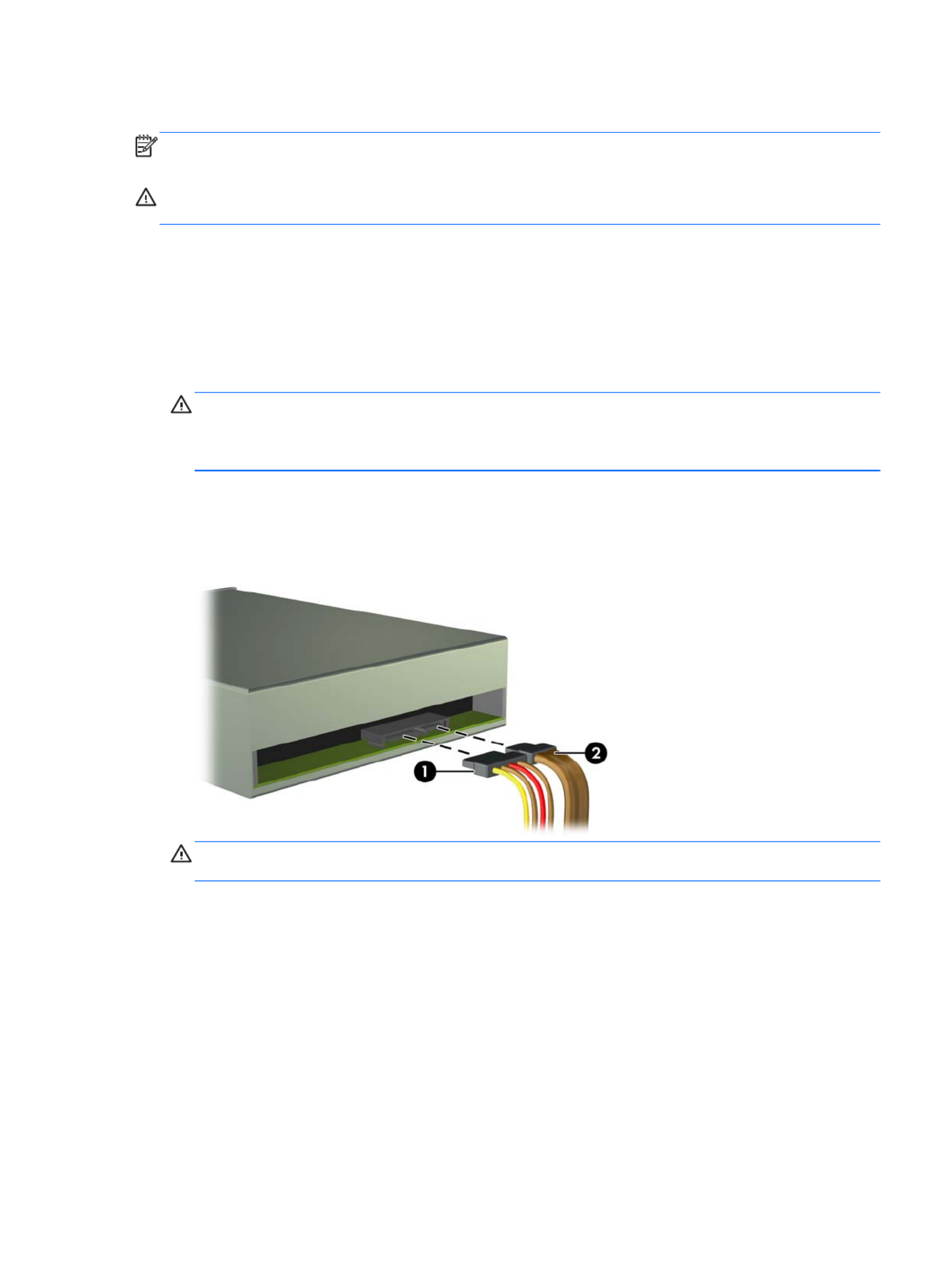
5,25-inch schijfeenheid verwijderen
OPMERKING: HP lecvert geen 5,25-inch optischeschijfeenheid voor dit computermodel. Een 5,25-
inch optischeschijfeenheid kan door de gebruiker of een andere leverancier zijn geplaatst.
VOORZICHTIG: Haal alle verwisselbare opslagmedia uit een schijfeenheid voordat u deze uit de
computer verwijdert.
1. Zorg dat alle beveiligingsapparaten die het openen van de computer verhinderen, zijn verwijderd
of ontkoppeld.
2. Verwijder alle verwisselbare media, zoals een cd of USB-flashdrive, uit de computer.
3. Sluit de computer via het besturingssysteem af en externe apparatuur uit. zet vervolgens alle
4. Neem de stekker uit het stopcontact en ontkoppel eventuele externe apparaten.
VOORZICHTIG: Er staat altijd spanning op de systeemkaart wanneer het systeem is
aangesloten op een actief stopcontact, ongeacht of het systeem is in- of uitgeschakeld. Haal de
stekker van het netsnoer uit het stopcontact om schade aan de interne onderdelen van de
computer te voorkomen.
5. Verwijder het toegangspaneel en het voorpaneel.
6. Ontkoppel de voedingskabel (1) en de gegevenskabel (2) van de achterzijde van de
schijfeenheid.
VOORZICHTIG: Trek bij het verwijderen van kabels aan het lipje of de connector en niet aan
de kabel zelf, om te voorkomen dat u de kabel beschadigt.
NLWW Schijfeenheden installeren en verwijderen 37

7. Druk het groene mechanisme van de DriveLock omlaag (1) en schuif de schijfeenheid uit de
schijfruimte (2).
38 Hoofdstuk 2 Tower (TWR) hardware upgrades NLWW

Een 5,25-inch schijfeenheid installeren
OPMERKING: HP lecvert geen 5,25-inch optischeschijfeenheid voor dit computermodel. Een 5,25-
inch optischeschijfeenheid is verkrijgbaar via een externe leverancier.
1. Zorg dat alle beveiligingsapparaten die het openen van de computer verhinderen, zijn verwijderd
of ontkoppeld.
2. Verwijder alle verwisselbare media, zoals een cd of USB-flashdrive, uit de computer.
3. Sluit de computer via het besturingssysteem af en externe apparatuur uit. zet vervolgens alle
4. Haal de stekker uit het stopcontact en ontkoppel eventuele externe apparaten.
VOORZICHTIG: Er staat altijd spanning op de systeemkaart wanneer het systeem is
aangesloten op een actief stopcontact, ongeacht of het systeem is in- of uitgeschakeld. Haal de
stekker van het netsnoer uit het stopcontact om schade aan de interne onderdelen van de
computer te voorkomen.
5. Verwijder het toegangspaneel van de computer.
6. Verwijder het voorpaneel. Als u een schijfeenheid installeert in een schijfpositie die wordt
afgedekt door een afdekplaatje, verwijdert u het afdekplaatje. Zie Afdekplaatjes verwijderen
op pagina 21 voor meer informatie.
7. Als u een optischeschijfeenheid installeert, plaats dan vier M3 metrieke geleideschroeven (niet
meegeleverd) in de onderste gaten aan weerskanten van de schijfeenheid.
OPMERKING: Als u een optischeschijfeenheid vervangt, zet u de vier M3 metrische
geleideschroeven van de oude schijfeenheid over op de nieuwe schijfeenheid.
VOORZICHTIG: Gebruik uitsluitend schroeven met een lengte van 5 mm als
geleideschroeven. Met langere schroeven kunt u onderdelen in de schijfeenheid beschadigen.
NLWW Schijfeenheden installeren en verwijderen 39

8. Schuif de schijfeenheid in de schijfpositie totdat de eenheid vastklikt. Zorg ervoor dat de
geleideschroeven aansluiten op de sleuven.
9. Sluit de voedingskabel (1) en de gegevenskabel (2) aan op de achterzijde van de
optischeschijfeenheid.
10. Sluit het andere einde van de gegevenskabel aan op een van de de lichtblauwe SATA-
connectoren op de systeemkaart.
OPMERKING: Raadpleeg Systeemkaart, aansluitingen op pagina 23 voor een illustratie van
de schijfeenheidconnectoren van de systeemkaart.
11. Plaats het voorpaneel terug.
OPMERKING: Een optionele afwerkrand rond de voorkant van de 5,25 inch schijfeenheid is
verkrijgbaar bij HP. Installeer de afwerkrand op het voorpaneel voordat u het voorpaneel
terugplaatst.
12. Plaats het toegangspaneel van de computer terug.
40 Hoofdstuk 2 Tower (TWR) hardware upgrades NLWW

13. Sluit het netsnoer en eventuele externe apparatuur opnieuw aan en zet vervolgens de computer
aan.
14. Vergrendel eventuele beveiligingsapparaten die u heeft ontgrendeld bij het verwijderen van het
toegangspaneel.
NLWW Schijfeenheden installeren en verwijderen 41

3,5-inch apparaat verwijderen
VOORZICHTIG: Haal alle verwisselbare opslagmedia uit een schijfeenheid voordat u deze uit de
computer verwijdert.
1. Zorg dat alle beveiligingsapparaten die het openen van de computer verhinderen, zijn verwijderd
of ontkoppeld.
2. Verwijder alle verwisselbare media, zoals een cd of USB-flashdrive, uit de computer.
3. Sluit de computer via het besturingssysteem af en externe apparatuur uit. zet vervolgens alle
4. Neem de stekker uit het stopcontact en ontkoppel eventuele externe apparaten.
VOORZICHTIG: Er staat altijd spanning op de systeemkaart wanneer het systeem is
aangesloten op een actief stopcontact, ongeacht of het systeem is in- of uitgeschakeld. Haal de
stekker van het netsnoer uit het stopcontact om schade aan de interne onderdelen van de
computer te voorkomen.
5. Verwijder het toegangspaneel en het voorpaneel.
6. Ontkoppel de schijfeenheidkabels aan de achterkant van de schijfeenheid, of, als u een
mediakaartlezer verwijdert, ontkoppel de USB-kabel van de systeemkaart zoals aangegeven in
de volgende afbeeldingen.
42 Hoofdstuk 2 Tower (TWR) hardware upgrades NLWW

7. Druk de ontgrendelhendel op de achterkant van de schijfeenheid weg van de schijfeenheid (1)
en schuif hem uit de schijfruimte (2).
NLWW Schijfeenheden installeren en verwijderen 43

3,5-inch apparaat installeren
1. Zorg dat alle beveiligingsapparaten die het openen van de computer verhinderen, zijn verwijderd
of ontkoppeld.
2. Verwijder alle verwisselbare media, zoals een cd of USB-flashdrive, uit de computer.
3. Sluit de computer via het besturingssysteem af en externe apparatuur uit. zet vervolgens alle
4. Haal de stekker uit het stopcontact en ontkoppel eventuele externe apparaten.
VOORZICHTIG: Er staat altijd spanning op de systeemkaart wanneer het systeem is
aangesloten op een actief stopcontact, ongeacht of het systeem is in- of uitgeschakeld. Haal de
stekker van het netsnoer uit het stopcontact om schade aan de interne onderdelen van de
computer te voorkomen.
5. Verwijder het toegangspaneel van de computer.
6. Verwijder het voorpaneel. Als u een schijfeenheid installeert in een schijfpositie die wordt
afgedekt door een afdekplaatje, verwijdert u het afdekplaatje. Zie Afdekplaatjes verwijderen
op pagina 21 voor meer informatie.
7. Plaats 6-32 geleideschroeven in de schroefgaten aan weerskanten van de schijfeenheid.
OPMERKING: HP levert vier extra 6-32 geleideschroeven mee. Deze bevinden zich op de
bovenkant van de schijfruimte. Raadpleeg Schijfeenheden installeren en verwijderen
op pagina 84 voor een afbeelding van de locaties van de extra geleideschroeven.
Als u een schijfeenheid vervangt, verplaatst u de vier 6-32 geleideschroeven van de oude
schijfeenheid naar de nieuwe schijfeenheid.
44 Hoofdstuk 2 Tower (TWR) hardware upgrades NLWW

7. Druk de groene schijfvergrendelingsbeugel rechtsachter op de schijfeenheid in de richting van
het midden van de schijfeenheid (1) en schuif de schijfeenheid naar voren de schijfpositie uit (2).
NLWW Schijfeenheden installeren en verwijderen 47

een slanke optischeschijfeenheid installeren
1. Zorg dat alle beveiligingsapparaten die het openen van de computer verhinderen, zijn verwijderd
of ontkoppeld.
2. Verwijder alle verwisselbare media, zoals een cd of USB-flashdrive, uit de computer.
3. Sluit de computer via het besturingssysteem af en externe apparatuur uit. zet vervolgens alle
4. Haal de stekker uit het stopcontact en ontkoppel eventuele externe apparaten.
VOORZICHTIG: Er staat altijd spanning op de systeemkaart wanneer het systeem is
aangesloten op een actief stopcontact, ongeacht of het systeem is in- of uitgeschakeld. Haal de
stekker van het netsnoer uit het stopcontact om schade aan de interne onderdelen van de
computer te voorkomen.
5. Verwijder het toegangspaneel van de computer.
6. Verwijder het voorpaneel. Als u een schijfeenheid installeert in een schijfpositie die wordt
afgedekt door een afdekplaatje, verwijdert u het afdekplaatje. Zie Afdekplaatjes verwijderen
op pagina 21 voor meer informatie.
7. Voordat u de nieuwe optischeschijfeenheid kunt gebruiken, moet u de ontgrendeling bevestigen.
a. Verwijder het beschermfolie van de kleefzijde van de ontgrendeling.
b. Lijn de uitsparingen in de ontgrendeling uit met de pinnen aan de zijkant van de
optischeschijfeenheid. Let daarbij goed op dat u de schijfeenheid niet aanraakt met de
ontgrendeling. Controleer of de ontgrendeling in de juiste richting is geplaatst.
c. Plaats de pin aan de voorkant van de optischeschijfeenheid in de uitsparing aan het
uiteinde van de ontgrendeling en druk deze stevig aan.
d. Plaats de tweede pin en druk de gehele ontgrendeling stevig aan tot deze stevig is
bevestigd aan de optischeschijfeenheid.
48 Hoofdstuk 2 Tower (TWR) hardware upgrades NLWW
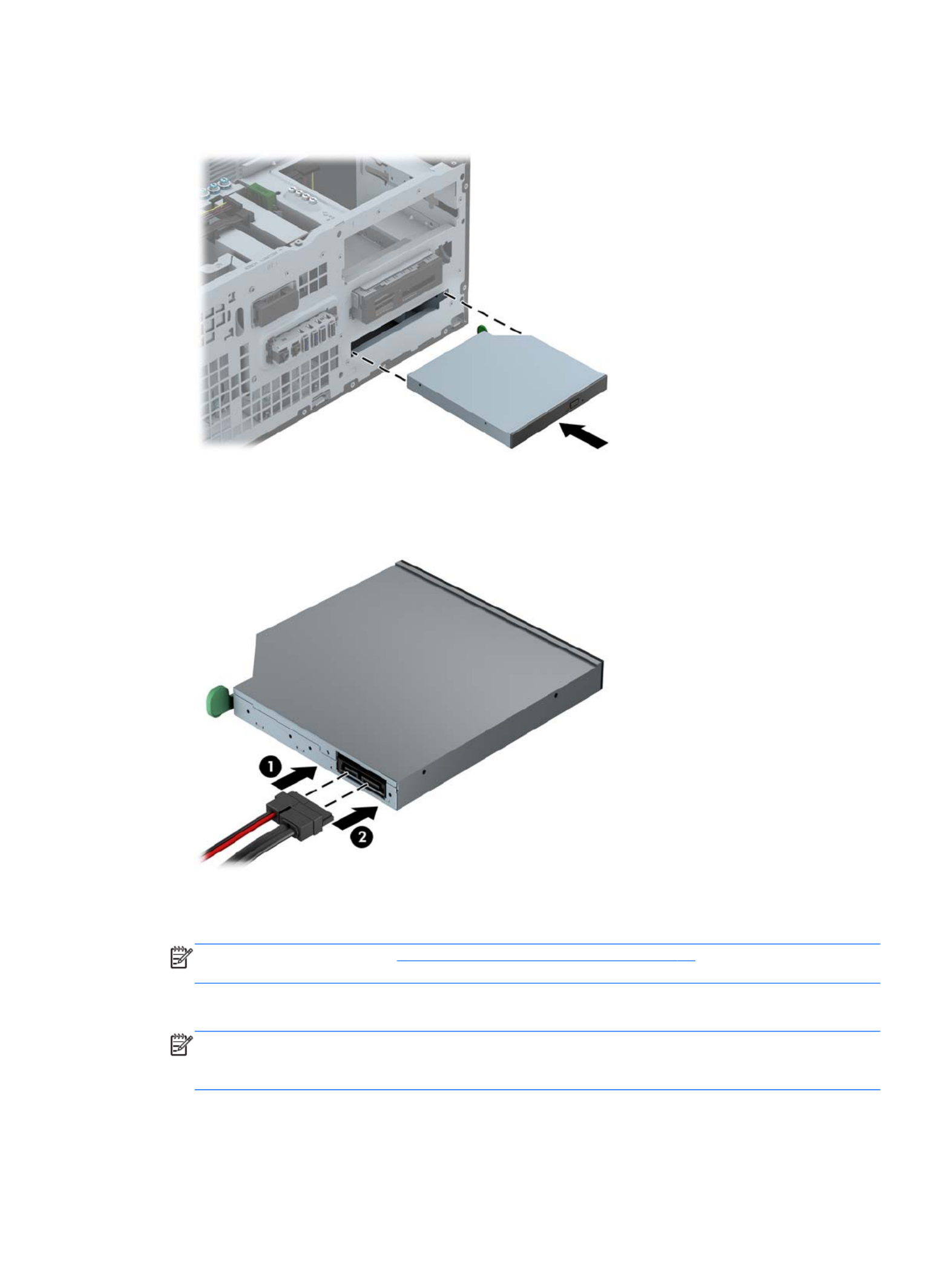
8. Duw de optische schijfeenheid helemaal naar binnen door het voorpaneel totdat de eenheid
vastklikt.
9. Sluit de voedingskabel (1) en de gegevenskabel (2) aan op de achterzijde van de
optischeschijfeenheid.
10. Sluit het andere einde van de gegevenskabel aan op een van de de lichtblauwe SATA-
connectoren op de systeemkaart.
OPMERKING: Raadpleeg Systeemkaart, aansluitingen op pagina 23 voor een illustratie van
de schijfeenheidconnectoren van de systeemkaart.
11. Plaats het voorpaneel terug.
OPMERKING: Een optionele afwerkrand rond de voorkant van de slanke
optischeschijfeenheid is verkrijgbaar bij HP. Installeer de afwerkrand op het voorpaneel voordat
u het voorpaneel terugplaatst.
12. Plaats het toegangspaneel van de computer terug.
NLWW Schijfeenheden installeren en verwijderen 49
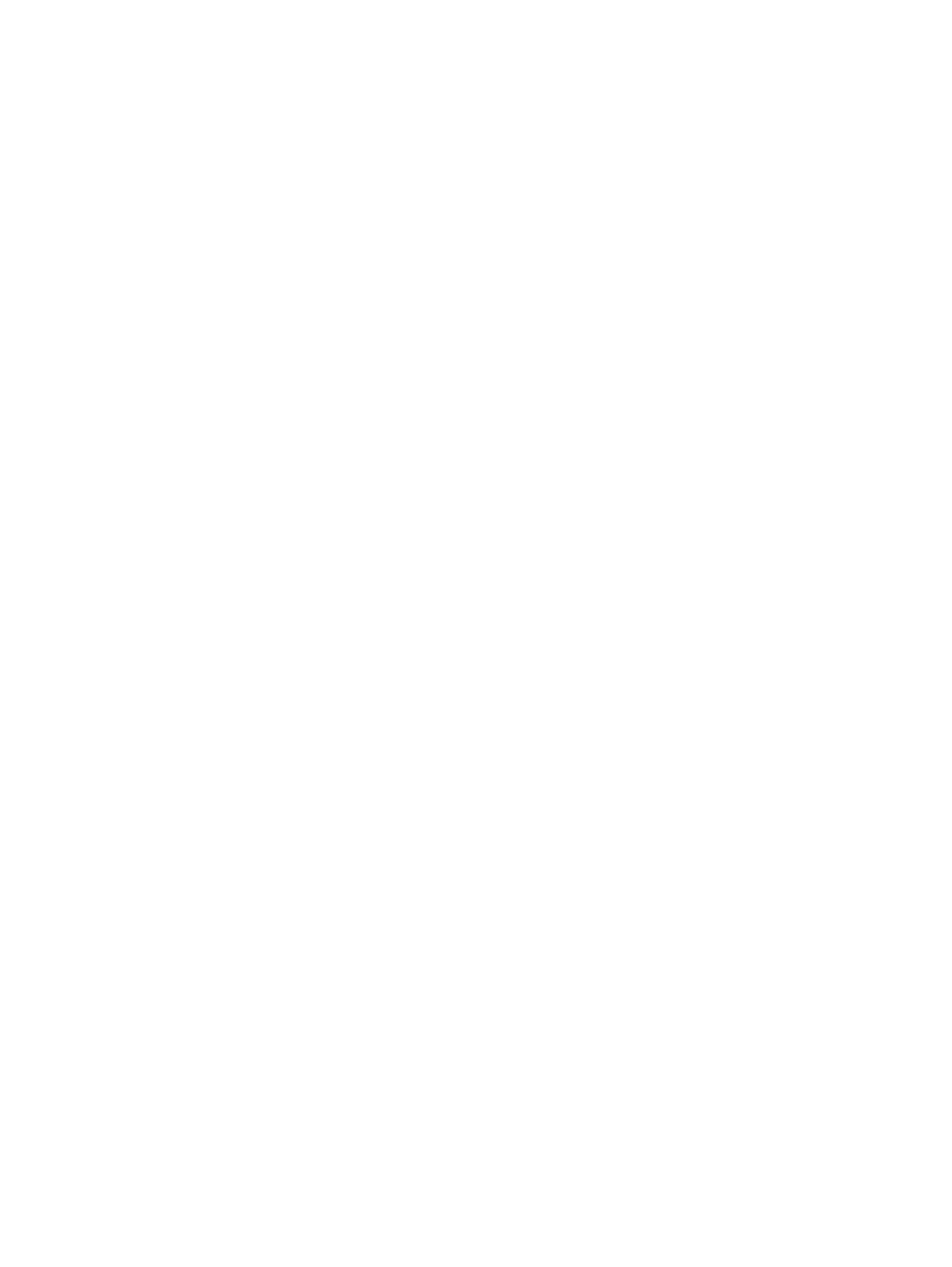
13. Sluit het netsnoer en eventuele externe apparatuur opnieuw aan en zet vervolgens de computer
aan.
14. Vergrendel eventuele beveiligingsapparaten die u heeft ontgrendeld bij het verwijderen van het
toegangspaneel.
50 Hoofdstuk 2 Tower (TWR) hardware upgrades NLWW

3.5-inch of 2,5 inch schijfeenheid verwijderen
OPMERKING: Zorg ervoor dat u van tevoren een back-up maakt van de gegevens op de oude
vaste schijf, zodat u deze gegevens later op de nieuwe vaste schijf kunt terugplaatsen.
1. Zorg dat alle beveiligingsapparaten die het openen van de computer verhinderen, zijn verwijderd
of ontkoppeld.
2. Verwijder alle verwisselbare media, zoals cd's of USB-flashdrives, uit de computer.
3. Sluit de computer via het besturingssysteem af en externe apparatuur uit. zet vervolgens alle
4. Neem de stekker uit het stopcontact en ontkoppel eventuele externe apparaten.
VOORZICHTIG: Er staat altijd spanning op de systeemkaart wanneer het systeem is
aangesloten op een actief stopcontact, ongeacht of het systeem is in- of uitgeschakeld. Haal de
stekker van het netsnoer uit het stopcontact om schade aan de interne onderdelen van de
computer te voorkomen.
5. Verwijder het toegangspaneel van de computer.
6. Ontkoppel de voedingskabel (1) en de gegevenskabel (2) aan de achterzijde van de vaste schijf.
NLWW Schijfeenheden installeren en verwijderen 51

7. Verwijder de schijfeenheid door het ontgrendelingslipje weg te trekken van de schijfeenheid (1)
en de schijfeenheid uit de schijfpositie te halen.
8. Verwijder de vier geleideschroeven (twee aan elke kant) van de oude schijfeenheid. U heeft
deze schroeven nodig om de nieuwe schijfeenheid te installeren.
52 Hoofdstuk 2 Tower (TWR) hardware upgrades NLWW

Een 3.5-inch of 2,5 inch schijfeenheid installeren
1. Zorg dat alle beveiligingsapparaten die het openen van de computer verhinderen, zijn verwijderd
of ontkoppeld.
2. Verwijder alle verwisselbare media, zoals een cd of USB-flashdrive, uit de computer.
3. Sluit de computer via het besturingssysteem af en externe apparatuur uit. zet vervolgens alle
4. Haal de stekker uit het stopcontact en ontkoppel eventuele externe apparaten.
VOORZICHTIG: Er staat altijd spanning op de systeemkaart wanneer het systeem is
aangesloten op een actief stopcontact, ongeacht of het systeem is in- of uitgeschakeld. Haal de
stekker van het netsnoer uit het stopcontact om schade aan de interne onderdelen van de
computer te voorkomen.
5. Verwijder het toegangspaneel.
6. Installeer geleideschroeven op de zijkanten van de schijfeenheid. 3,5 inch vate schijven
gebruiken standaard 6-32 zilver en blauwe isolerende montageschroeven . 2,5 inch vaste
schijven gebruiken metrieke M3 zwart en blauwe isolerende montageschroeven.
OPMERKING: Vier extra 6-32 isolerende montageschroeven voor 3,5-inch harde schijven zijn
gemonteerd op de buitenkant van de vasteschijfruimten. Extra geleideschroeven voor 2,5-inch
harde schijven zijn niet op het chassis geplaatst maar zijn verkrijgbaar bij HP. Raadpleeg
Schijfeenheden installeren en verwijderen op pagina 35 voor een afbeelding van de locaties van
de extra 6-32 isolerende montagegeleideschroeven.
Wanneer u een schijfeenheid vervangt, zet u de geleideschroeven van de oude schijfeenheid
over op de nieuwe schijfeenheid.
●Als u een 3,5 inch vaste schijf installeert, plaatst u vier zilver en blauwe 6-32 isolerende
montagegeleideschroeven (twee aan elke kant van de schijf).
NLWW Schijfeenheden installeren en verwijderen 53

●Als u een 2,5 inch vaste schijf installeert, plaatst u vier zwart en blauwe M3 isolerende
montagegeleideschroeven (twee aan elke kant van de schijf).
●U kunt tevens een 2,5-inch harde schijf installeren in een 3,5-inch vaste schijfruimte met
een adapterbeugel zoals hieronder is afgebeeld.
◦Schuif het station in de adapterbeugel voor de schijfruimte en zorg er voor dat de
connector op het station volledig in de connector op de adapterbeugel is geschoven.
54 Hoofdstuk 2 Tower (TWR) hardware upgrades NLWW
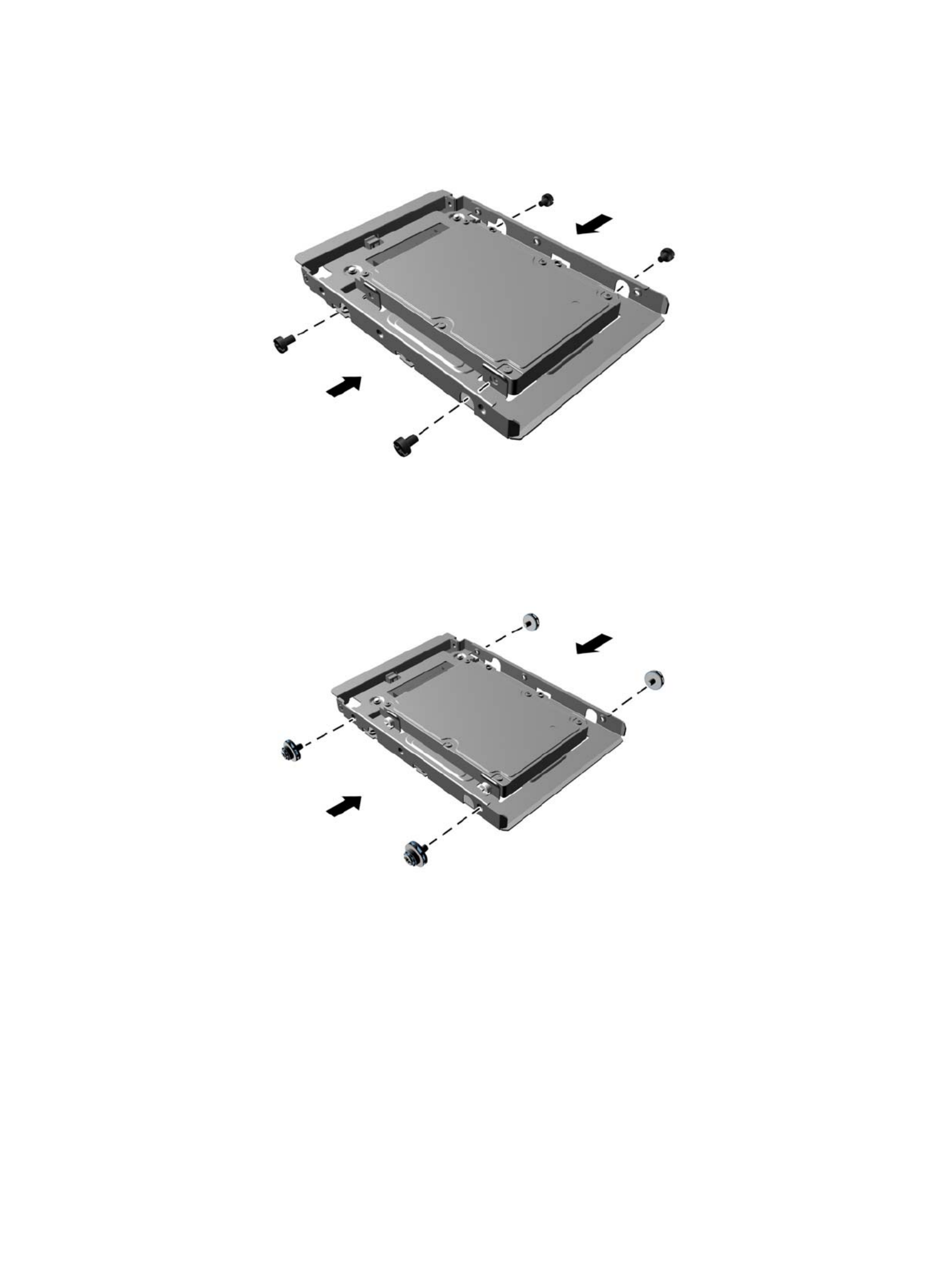
◦Zet het station vast in de adapterbeugel voor de schijfruimte door vier zwarte M3-
adapterbeugelbouten door de zijkanten van de beugel in het station te draaien.
◦Plaats vier 6-32 zilver en blauwe isolerende montagegeleiderbouten in de
adapterbeugel (twee aan weerszijden van de beugel).
NLWW Schijfeenheden installeren en verwijderen 55

7. Schuif de schijfeenheid in de schijfpositie en lijn de geleideschroeven uit met de geleideslots,
totdat de schijfeenheid vastklikt.
56 Hoofdstuk 2 Tower (TWR) hardware upgrades NLWW

8. Sluit de voedingskabel (1) en de gegevenskabel (2) aan op de achterzijde van de vaste schijf.
OPMERKING: De voedingskabel voor de vaste schijven is een driekoppige kabel die loopt van
de systeemkaart naar de achterzijde van de hardeschijfposities.
9. Als u een nieuwe schijfeenheid installeert, sluit u het andere uiteinde van de gegevenskabel aan
op de juiste connector op de systeemkaart.
OPMERKING: De gegevenskabel moet worden aangesloten op de donkerblauwe connector
op de systeemkaart met de aanduiding SATA0. Hierdoor bent u verzekerd van optimale
prestaties. Als u een tweede vaste schijf toevoegt, sluit u de gegevenskabel aan op een van de
lichtblauwe SATA-connectoren.
10. Plaats het toegangspaneel terug.
11. Sluit het netsnoer en eventuele externe apparatuur opnieuw aan en zet vervolgens de computer
aan.
12. Vergrendel eventuele beveiligingsapparaten die u heeft ontgrendeld bij het verwijderen van het
toegangspaneel.
NLWW Schijfeenheden installeren en verwijderen 57

Een veiligheidsslot installeren
De beveiligingssloten hieronder en op de volgende pagina kunnen worden gebruikt om de computer
te beveiligen.
Kabelslot
58 Hoofdstuk 2 Tower (TWR) hardware upgrades NLWW

Hangslot
Beveiligingsslot voor HP zakelijke personal computers
1. Bevestig de beveiligingskabel met een lus rond een stationair object.
NLWW Een veiligheidsslot installeren 59

2. Steek het kabelslot in het bevestigingspunt voor het kabelslot achterop de monitor en bevestig
het slot aan de monitor door de sleutel in het sleutelgat op de achterkant van het slot te steken
en de sleutel 90 graden te draaien.
3. Schuif de beveiligingskabel door het gat in het kabelslot achterop de monitor.
60 Hoofdstuk 2 Tower (TWR) hardware upgrades NLWW
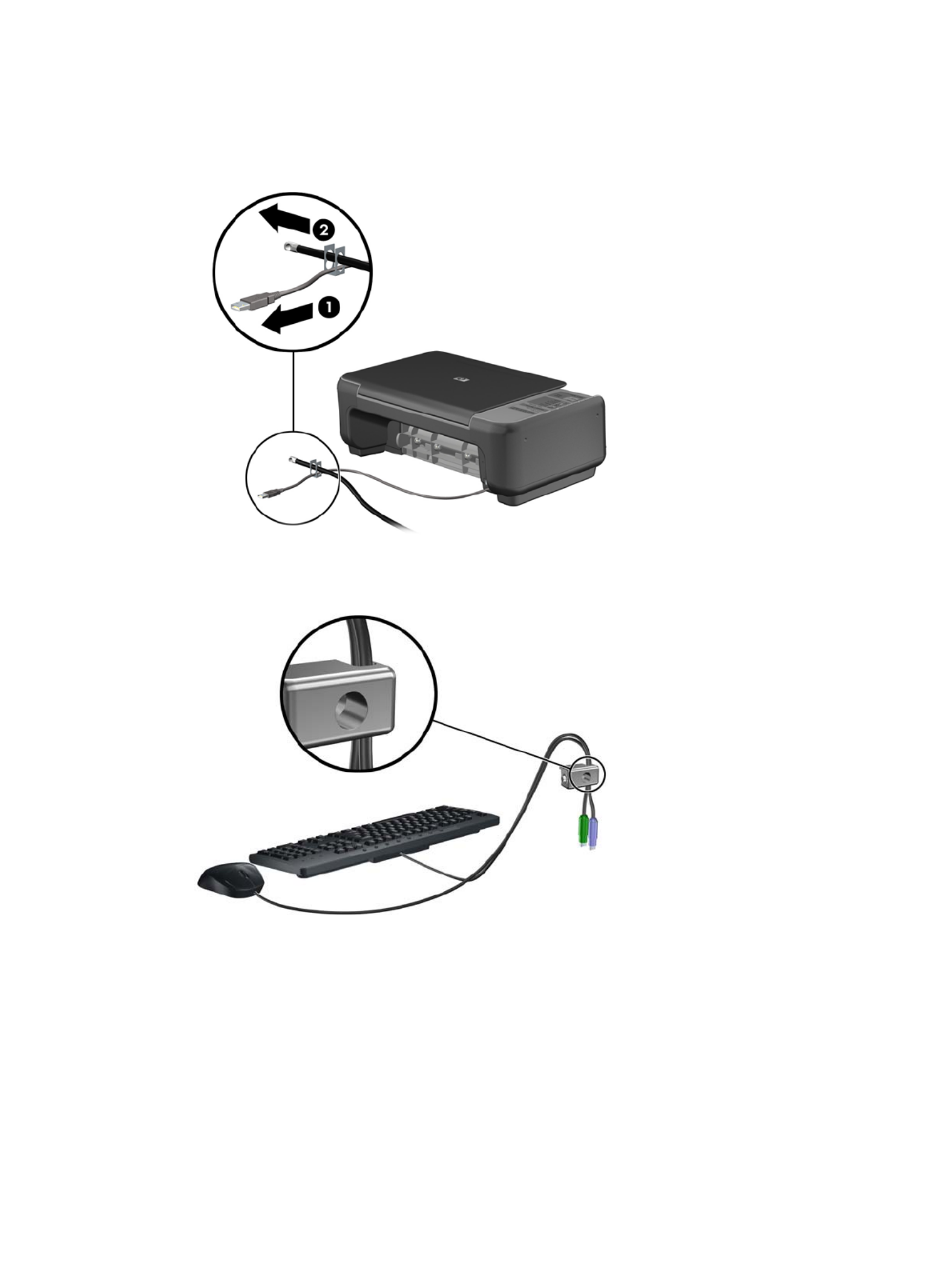
4. Bevestig andere randapparatuur met de beugel in de kit door de apparaatkabel langs het
midden van de beugel te leggen (1) en de veiligheidskabel door een van de twee gaten van de
beugel te steken (2). Gebruik het gat van de beugel waarmee de kabel van de randapparatuur
het stevigst bevestigd kan worden.
5. Voer de kabels van het toetsenbord en de muis door het slot.
NLWW Een veiligheidsslot installeren 61

6. Bevestig het slot met de meegeleverde schroef aan het chassis.
7. Plaats het uiteinde van de beveiligingskabel in het slot (1) en druk de knop in (2) om het slot te
vergrendelen. Gebruik de meegeleverde sleutel om het slot te ontgrendelen.
62 Hoofdstuk 2 Tower (TWR) hardware upgrades NLWW

8. Hierna zijn alle apparaten van uw werkstation bevestigd.
Beveiliging van voorpaneel
Het voorpaneel kan worden vergrendeld door een door HP geleverde beveiligingsschroef te
installeren. Ga als volgt te werk om de beveiligingsschroef te installeren:
1. Zorg dat alle beveiligingsapparaten die het openen van de computer verhinderen, zijn verwijderd
of ontkoppeld.
2. Verwijder alle verwisselbare media, zoals cd's of USB-flashdrives, uit de computer.
3. Sluit de computer via het besturingssysteem af en externe apparatuur uit. zet vervolgens alle
4. Haal de stekker uit het stopcontact en ontkoppel eventuele externe apparaten.
VOORZICHTIG: Er staat altijd spanning op de systeemkaart wanneer het systeem is
aangesloten op een actief stopcontact, ongeacht of het systeem is in- of uitgeschakeld. Haal de
stekker van het netsnoer uit het stopcontact om schade aan de interne onderdelen van de
computer te voorkomen.
5. Verwijder het toegangspaneel van de computer.
NLWW Een veiligheidsslot installeren 63

3 Hardware-upgrades voor Small Form
Factor (SFF)
Voorzieningen voor onderhoud
De computer beschikt over speciale voorzieningen die het uitvoeren van upgrades en onderhoud aan
de computer vergemakkelijken. Voor de meeste installatieprocedures die in dit hoofdstuk worden
beschreven, heeft u geen gereedschap nodig.
Waarschuwingen
Lees zorgvuldig alle instructies en waarschuwingen in deze handleiding voordat u een upgrade
uitvoert.
WAARSCHUWING! U beperkt als volgt het risico van persoonlijk letsel door elektrische schokken,
warme oppervlakken of brand:
Haal de stekker van het netsnoer uit het stopcontact en laat de interne systeemonderdelen afkoelen
voordat u ze aanraakt.
Sluit geen telecommunicatie- of telefoonconnectoren aan op de aansluitpunten van de
netwerkadapter (NIC).
Schakel de geaarde stekker van het netsnoer niet uit. De geaarde stekker is een belangrijke
veiligheidsvoorziening.
Sluit het netsnoer aan op een geaard stopcontact dat altijd goed bereikbaar is.
Lees de Handleiding voor veiligheid & comfort om het risico van ernstig letsel te verminderen. In de
handleiding vindt u een beschrijving van de juiste instelling van het werkstation, de correcte houding
en goede en gezonde gewoonten bij het werken met de computer. Ook bevat de handleiding
belangrijke informatie over het veilig werken met elektrische en mechanische onderdelen. U vindt
deze handleiding op het web op http://www.hp.com/ergo.
WAARSCHUWING! Bevat elektrische en bewegende onderdelen.
Schakel de stroomtoevoer tot het apparaat uit voordat u de behuizing verwijdert.
Plaats de behuizing terug voordat u de stroomtoevoer weer aansluit.
NLWW Voorzieningen voor onderhoud 65

VOORZICHTIG: Een ontlading van statische elektriciteit kan elektrische onderdelen of
uitbreidingskaarten in de computer beschadigen. Zorg ervoor dat u niet statisch geladen bent. Raak
een geaard metalen voorwerp aan voordat u deze handelingen uitvoert. Zie Elektrostatische
ontlading op pagina 145 voor meer informatie.
Wanneer de computer is aangesloten op een stopcontact, wordt de systeemkaart altijd van stroom
voorzien. Haal de stekker uit het stopcontact voordat u de computer opent om schade aan interne
onderdelen te voorkomen.
66 Hoofdstuk 3 Hardware-upgrades voor Small Form Factor (SFF) NLWW
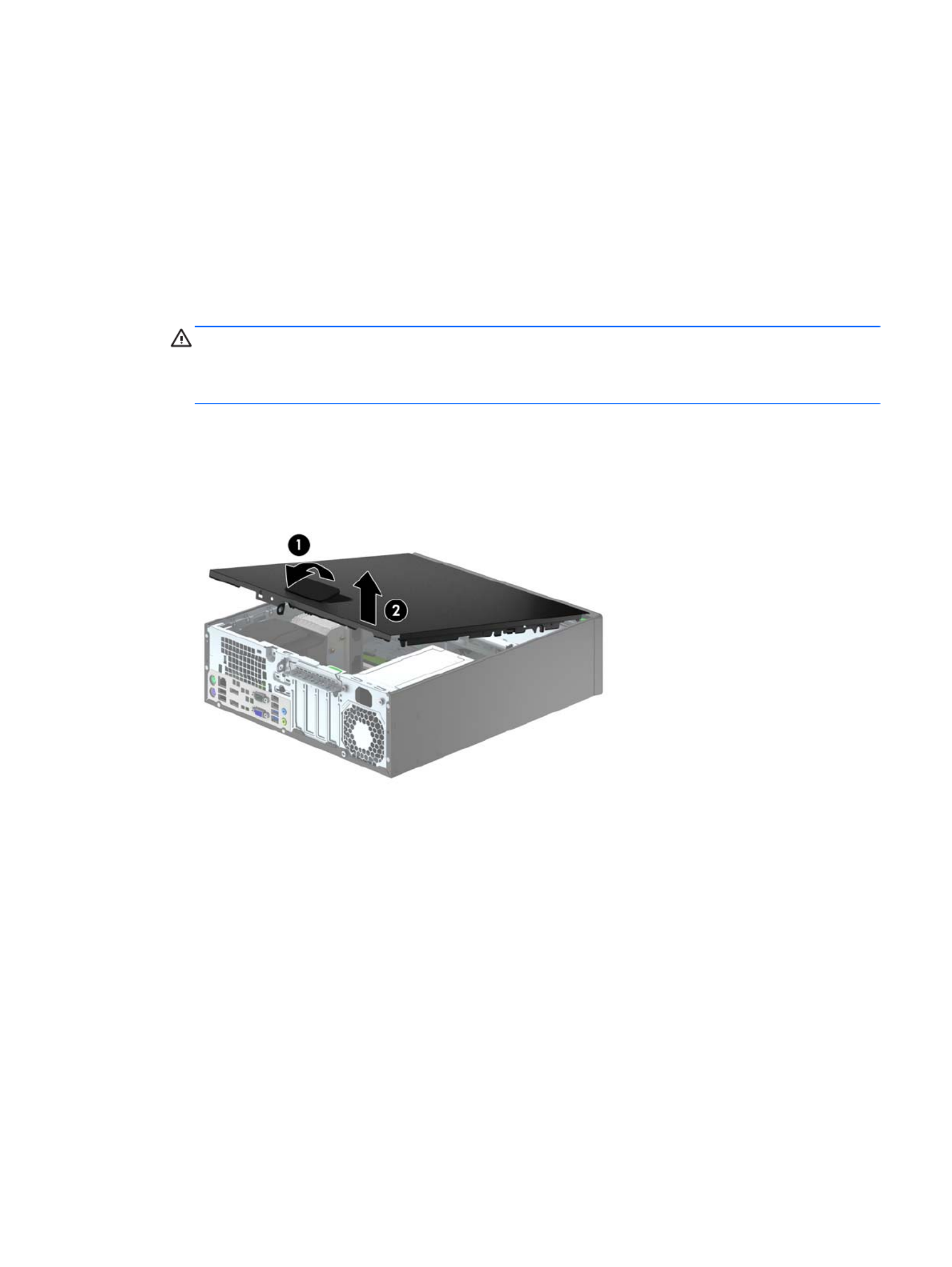
Het toegangspaneel van de computer verwijderen
Als u toegang wilt krijgen tot de interne onderdelen, verwijdert u het toegangspaneel:
1. Zorg dat alle beveiligingsapparaten die het openen van de computer verhinderen, zijn verwijderd
of ontkoppeld.
2. Verwijder alle verwisselbare media, zoals een cd of USB-flashdrive, uit de computer.
3. Sluit de computer via het besturingssysteem af en externe apparatuur uit. zet vervolgens alle
4. Neem de stekker uit het stopcontact en ontkoppel eventuele externe apparaten.
VOORZICHTIG: Er staat altijd spanning op de systeemkaart wanneer het systeem is
aangesloten op een actief stopcontact, ongeacht of het systeem is in- of uitgeschakeld. Haal de
stekker van het netsnoer uit het stopcontact om schade aan de interne onderdelen van de
computer te voorkomen.
5. Als de computer op een standaard is geplaatst, verwijdert u de computer van deze standaard en
legt u de computer neer.
6. Til het toegangspaneel op aan de houder van het toegangspaneel (1) en til het toegangspaneel
vervolgens van de computer (2).
NLWW Het toegangspaneel van de computer verwijderen 67

Toegangspaneel van de computer terugplaatsen
Schuif de rand aan de voorkant van het toegangspaneel onder de rand aan de voorkant van de
behuizing (1) en druk de achterkant van het toegangspaneel tegen de computer aan totdat het
vastklikt (2).
68 Hoofdstuk 3 Hardware-upgrades voor Small Form Factor (SFF) NLWW
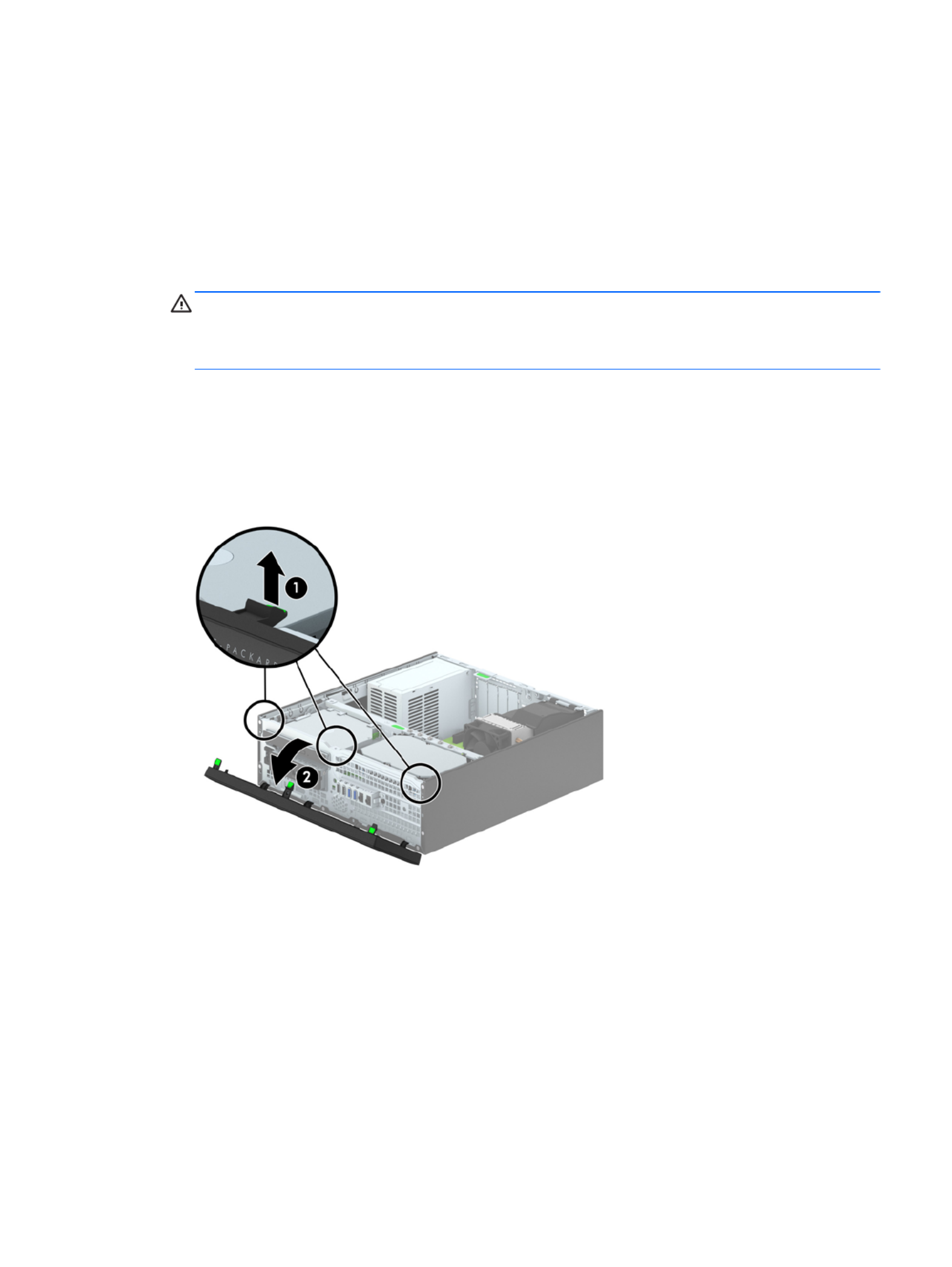
Het voorpaneel verwijderen
1. Zorg dat alle beveiligingsapparaten die het openen van de computer verhinderen, zijn verwijderd
of ontkoppeld.
2. Verwijder alle verwisselbare media, zoals een cd of USB-flashdrive, uit de computer.
3. Sluit de computer via het besturingssysteem af en externe apparatuur uit. zet vervolgens alle
4. Neem de stekker uit het stopcontact en ontkoppel eventuele externe apparaten.
VOORZICHTIG: Er staat altijd spanning op de systeemkaart wanneer het systeem is
aangesloten op een actief stopcontact, ongeacht of het systeem is in- of uitgeschakeld. Haal de
stekker van het netsnoer uit het stopcontact om schade aan de interne onderdelen van de
computer te voorkomen.
5. Als de computer op een standaard is geplaatst, verwijdert u de computer van deze standaard en
legt u de computer neer.
6. Verwijder het toegangspaneel van de computer.
7. Til de drie lipjes aan de zijkant van het paneel op (1) en draai het paneel vervolgens weg van de
behuizing (2).
NLWW Het voorpaneel verwijderen 69

Het voorpaneel opnieuw bevestigen
Steek de vier haken aan de onderkant van het paneel in de rechthoekige gaten op de behuizing (1)
en draai de bovenkant van het paneel op de behuizing (2) totdat het vastklikt.
NLWW Het voorpaneel opnieuw bevestigen 71
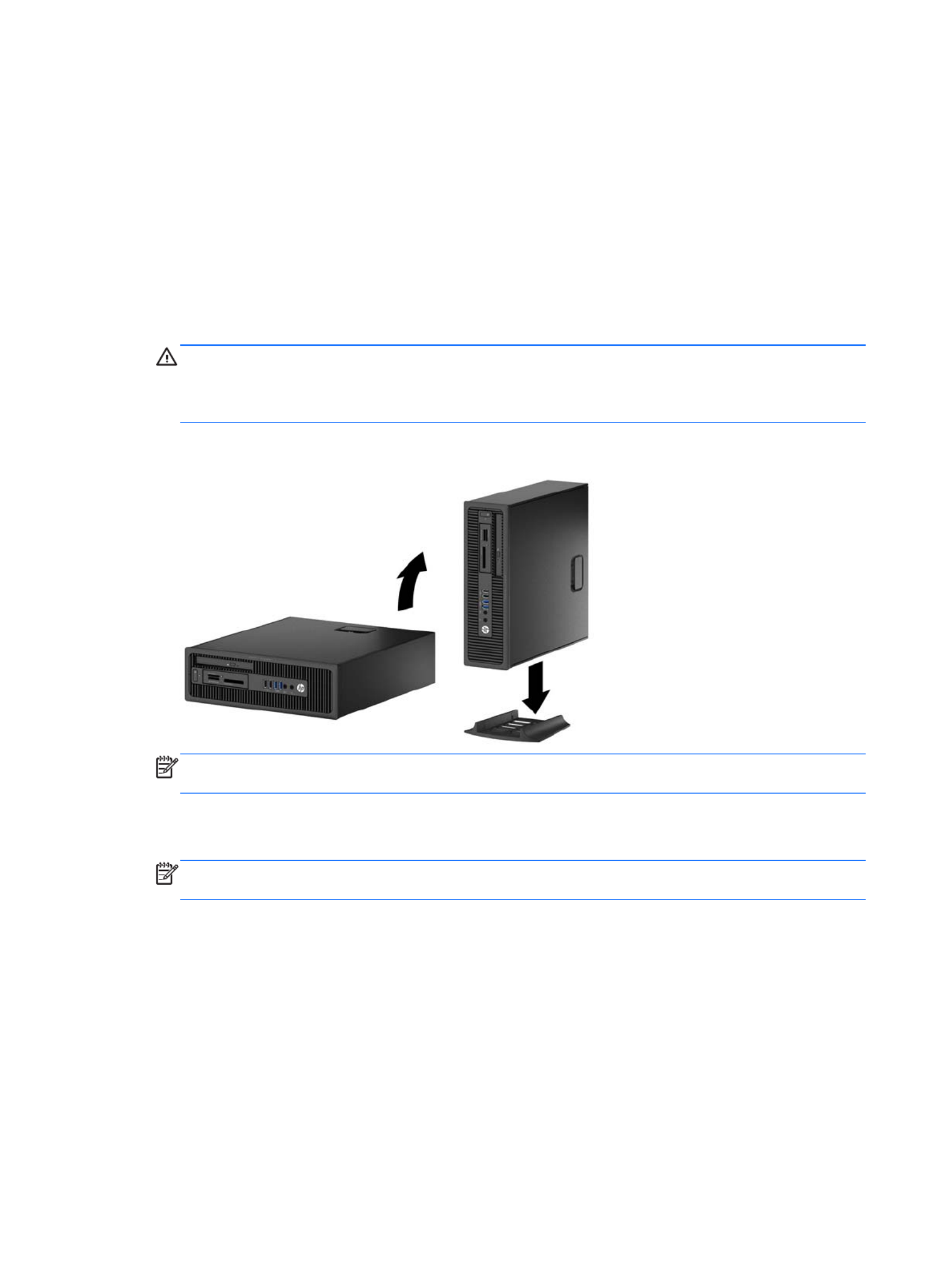
Van bureau- naar tower-configuratie overgaan
De Small Form Factor computer kan worden gebruikt in staande positie met een optionele
torenstandaard die kan worden aangeschaft bij HP.
1. Zorg dat alle beveiligingsapparaten die het openen van de computer verhinderen, zijn verwijderd
of ontkoppeld.
2. Verwijder alle verwisselbare media, zoals cd's of USB-flashdrives, uit de computer.
3. Sluit de computer via het besturingssysteem af en externe apparatuur uit. zet vervolgens alle
4. Neem de stekker uit het stopcontact en ontkoppel eventuele externe apparaten.
VOORZICHTIG: Er staat altijd spanning op de systeemkaart wanneer het systeem is
aangesloten op een actief stopcontact, ongeacht of het systeem is in- of uitgeschakeld. Haal de
stekker van het netsnoer uit het stopcontact om schade aan de interne onderdelen van de
computer te voorkomen.
5. Leg de computer met de rechterkant omlaag en plaats de computer in de optionele standaard.
OPMERKING: HP beveelt het gebruik van een torenstandaard aan om de computer te
stabiliseren wanneer deze in een torenconfiguratie wordt gebruikt.
6. Sluit het netsnoer en eventuele externe apparatuur opnieuw aan en zet vervolgens de computer
aan.
OPMERKING: Zorg dat aan alle zijden van de computer een ruimte van ten minste 10,2 cm
vrij blijft.
7. Vergrendel eventuele beveiligingsapparaten die u heeft ontgrendeld bij het verwijderen van het
toegangspaneel.
Systeemkaart, aansluitingen
In de volgende illustratie en tabel wordt een overzicht gegeven van de schijfeenheidconnectoren van
de systeemkaart.
72 Hoofdstuk 3 Hardware-upgrades voor Small Form Factor (SFF) NLWW

Nr. Connector voor
systeemkaart
Label op
systeemkaart
Kleur Onderdeel
1 PCI Express x16
gedegradeerd naar een x4
X4PCIEXP wit Uitbreidingskaart
2 PCI Express x1 X1PCIEXP2 zwart Uitbreidingskaart
3 PCI Express x1 X1PCIEXP1 zwart Uitbreidingskaart
4 PCI Express x16 X16PCIEXP zwart Uitbreidingskaart
5 Parallelle poort PAR zwart Parallelle poort
6 Seriële poort COMB zwart Seriële poort
7 Afsluiting kap HLCK zwart Afsluiting kap
8 Kapsensor HSENSE wit Kapsensor
9 Batterij BAT zwart Batterij
10 DIMM4 (kanaal A) DIMM4 wit Geheugenmodule
11 DIMM3 (kanaal A) DIMM3 zwart Geheugenmodule
12 DIMM2 (kanaal B) DIMM2 wit Geheugenmodule
13 DIMM1 (kanaal B) DIMM1 zwart Geheugenmodule
14 Voeding SATAPWR0 zwart SATA-schijfeenheden
15 Voeding PWR wit Systeembord
16 USB 3,0 USB3.0 VOORKANT Blauw USB 3.0-poorten aan de voorkant
17 USB 3,0 MEDIA3.0 zwart USB 3.0-apparaat, zoals een USB
3.0 mediakaartlezer
18 SATA 3.0 SATA0 Donkerblauw Primaire vaste schijf
19 SATA 3.0 SATA1 Lichtblauw Elk SATA-apparaat behalve de
primaire vaste schijf
NLWW Systeemkaart, aansluitingen 73

Nr. Connector voor
systeemkaart
Label op
systeemkaart
Kleur Onderdeel
20 SATA 3.0 SATA2 Lichtblauw Elk SATA-apparaat behalve de
primaire vaste schijf
21 USB 2,0 MEDIA zwart USB 2.0-apparaat, zoals een USB
2.0 mediakaartlezer
74 Hoofdstuk 3 Hardware-upgrades voor Small Form Factor (SFF) NLWW
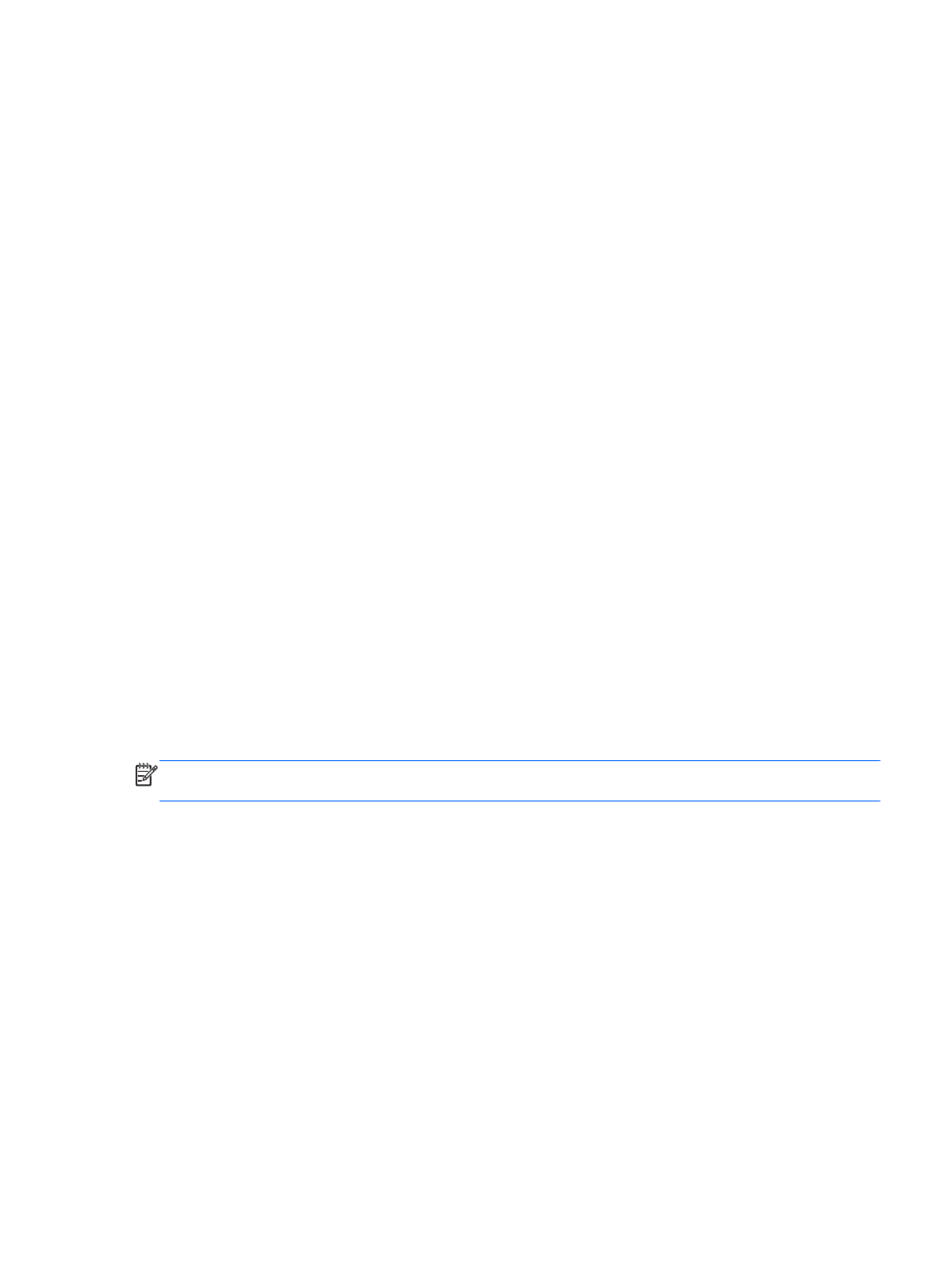
Extra geheugen installeren
De computer wordt geleverd met DDR3-SDRAM (Double Data Rate 3 Synchronous Dynamic
Random Access Memory) DIMM's (Dual Inline Memory Modules).
DIMM’s
De systeemkaart bevat geheugenmodulevoetjes voor maximaal vier industriestandaard DIMM's. In
deze voetjes bevindt zich ten minste één vooraf geïnstalleerde DIMM. Voor een optimale
geheugencapaciteit kunt u maximaal 32 GB geheugen op de systeemkaart installeren en
configureren voor de snelle tweekanaalmodus.
DDR3-SDRAM DIMM’s
Voor een juiste werking van het systeem zijn de DDR3-SDRAM DIMM's:
●240-pins modules die voldoen aan industrienormen;
●voldoet aan niet-gebufferde non-ECC PC3-12800 DDR3-1600 MHz
●1,35 volt of 1,5 volt DDR3/DDR3L-SDRAM DIMMs
De DDR3-SDRAM DIMM's moeten tevens:
●ondersteunt CAS latentie 11 DDR3 1600 MHz (11-11-11 timing)
●zijn voorzien van de voorgeschreven JEDEC SPD-informatie.
Daarnaast ondersteunt de computer:
●512-Mbit, 1-Gbit en 2-Gbit niet-ECC-geheugentechnologieën;
●enkelzijdige en dubbelzijdige DIMM's;
●DIMM's samengesteld met x8 en x16 DDR-apparaten; DIMM's samengesteld met x4 SDRAM
worden niet ondersteund.
OPMERKING: Het systeem functioneert niet goed wanneer er niet-ondersteunde DIMM's zijn
geïnstalleerd.
NLWW Extra geheugen installeren 75

DIMM-voetjes vullen
De systeemkaart bevat vier DIMM-voetjes: twee voetjes per kanaal. De voetjes worden aangeduid
met DIMM1, DIMM2, DIMM3 en DIMM4. De voetjes DIMM1 en DIMM2 werken in geheugenkanaal B.
De voetjes DIMM3 en DIMM4 werken in geheugenkanaal A.
Het systeem werkt automatisch in de eenkanaalmodus, tweekanaalmodus of de flexmodus,
afhankelijk van de wijze waarop de DIMM's zijn geïnstalleerd.
OPMERKING: Geheugenconfiguraties met een enkel kanaal en ongebalanceerde dubbele kanalen
leiden tot slechtere videoprestaties.
●Het systeem werkt in de eenkanaalmodus als de DIMM-voetjes in slechts één kanaal zijn
gevuld.
●Het systeem werkt in de snellere tweekanaalmodus als de totale geheugencapaciteit van de
DIMM's in kanaal A gelijk is aan de totale geheugencapaciteit van de DIMM's in kanaal B. De
gebruikte technologie en de breedte van de DIMM's hoeft niet voor beide kanalen hetzelfde te
zijn. Wanneer kanaal A bijvoorbeeld twee 1-GB DIMM's bevat en er in kanaal B één 2-GB DIMM
is geplaatst, zal het systeem in tweekanaalmodus werken.
●Het systeem werkt in flexmodus als de totale geheugencapaciteit van de DIMM's in kanaal A niet
gelijk is aan de totale geheugencapaciteit van de DIMM's in kanaal B. In de flexmodus bepaalt
het kanaal met de kleinste hoeveelheid geheugen hoeveel geheugen wordt toegewezen aan de
tweekanaalmodus. De rest wordt toegewezen aan de enkelkanaalmodus. Voor een optimale
snelheid moeten de kanalen zodanig worden uitgebalanceerd dat de grootste hoeveelheid
geheugen evenredig wordt verdeeld over de twee kanalen. Als één kanaal meer geheugen
bevat dan het andere kanaal, moet de grootste hoeveelheid worden toegewezen aan kanaal A.
Als u bijvoorbeeld een 2-GB DIMM en drie 1-GB DIMM's in de voetjes plaatst, moet in kanaal A
de 2-GB DIMM en een 1-GB DIMM worden geplaatst en in kanaal B de twee andere 1-GB
DIMM's. In deze configuratie wordt 4 GB gebruikt in tweekanaalmodus en 1 GB in
enkelkanaalmodus.
●De maximale bewerkingssnelheid wordt in elke modus bepaald door de traagste DIMM in het
systeem.
76 Hoofdstuk 3 Hardware-upgrades voor Small Form Factor (SFF) NLWW

DIMM's installeren
VOORZICHTIG: Koppel het netsnoer los en wacht ongeveer 30 seconden om de spanning uit het
systeem te laten wegvloeien, voordat u geheugenmodules toevoegt of verwijdert. Er staat altijd
spanning op de geheugenmodules zolang de computer is aangesloten op een actief stopcontact,
ongeacht of het systeem is in- of uitgeschakeld. Het toevoegen of verwijderen van geheugenmodules
terwijl er spanning op het systeem staat, kan leiden tot onherstelbare beschadiging van de
geheugenmodules of de systeemkaart.
De voetjes voor geheugenmodules hebben vergulde contactpunten. Als u het geheugen uitbreidt, is
het belangrijk dat u geheugenmodules met vergulde contactpunten gebruikt om corrosie en/of
oxidatie ten gevolge van contact tussen onverenigbare metalen te voorkomen.
Een ontlading van statische elektriciteit kan elektronische onderdelen of uitbreidingskaarten in de
computer beschadigen. Zorg ervoor dat u niet statisch geladen bent. Raak een geaard metalen
voorwerp aan voordat u deze handelingen uitvoert. Raadpleeg Elektrostatische ontlading
op pagina 145 voor meer informatie.
Voorkom dat u contactpunten aanraakt als u een geheugenmodule beet pakt. Door de contactpunten
aan te raken kunt u de module beschadigen.
1. Zorg dat alle beveiligingsapparaten die het openen van de computer verhinderen, zijn verwijderd
of ontkoppeld.
2. Verwijder alle verwisselbare media, zoals een cd of USB-flashdrive, uit de computer.
3. Sluit de computer via het besturingssysteem af en externe apparatuur uit. zet vervolgens alle
4. Neem de stekker uit het stopcontact en ontkoppel eventuele externe apparaten.
VOORZICHTIG: Koppel het netsnoer los en wacht ongeveer 30 seconden om de spanning uit
het systeem te laten wegvloeien, voordat u geheugenmodules toevoegt of verwijdert. Er staat
altijd spanning op de geheugenmodules zolang de computer is aangesloten op een actief
stopcontact, ongeacht of het systeem is in- of uitgeschakeld. Het toevoegen of verwijderen van
geheugenmodules terwijl er spanning op het systeem staat, kan leiden tot onherstelbare
beschadiging van de geheugenmodules of de systeemkaart.
5. Als de computer op een standaard is geplaatst, verwijdert u de computer van deze standaard.
6. Verwijder het toegangspaneel van de computer.
WAARSCHUWING! Laat de interne systeemonderdelen afkoelen voordat u ze aanraakt,
omdat u anders het risico van brandwonden loopt.
NLWW Extra geheugen installeren 77

7. Open beide vergrendelingen van het geheugenvoetje (1) en plaats de geheugenmodule in het
voetje (2).
OPMERKING: Een geheugenmodule kan slechts in één stand worden geïnstalleerd. Zorg dat
de uitsparing op de module aansluit op het lipje van het geheugenvoetje.
Bevolk de zwarte DIMM-voetjes voor de witte DIMM-voetjes.
Voorzie de voetjes op een dusdanige manier van geheugen dat de geheugencapaciteit zo
evenredig mogelijk is verdeeld tussen kanaal A en kanaal B. Raadpleeg voor meer informatie
DIMM-voetjes vullen op pagina 76.
8. Duw de module in het voetje en zorg dat de module goed op zijn plaats zit. Zorg ervoor dat de
vergrendelingen gesloten zijn (3).
9. Herhaal stappen 7 en 8 als u eventuele aanvullende modules wilt installeren.
10. Plaats het toegangspaneel terug.
11. Monteer de eventuele standaard.
12. Sluit het netsnoer weer aan en zet de computer aan.
13. Vergrendel eventuele beveiligingsapparaten die u heeft ontgrendeld bij het verwijderen van het
toegangspaneel.
Normaal gesproken wordt het extra geheugen automatisch herkend wanneer u de computer weer
aanzet.
78 Hoofdstuk 3 Hardware-upgrades voor Small Form Factor (SFF) NLWW

Een uitbreidingskaart installeren of verwijderen
De computer bevat twee PCI Express p87-x1 expansiesleuven, een PCI Express x16 expansiesleuf en
een PCI Express x16 expansiesleuf die is teruggebracht naar een x4-sleuf.
OPMERKING: De PCI Express-uitbreidingssleuven ondersteunen alleen uitbreidingskaarten met
een laag profiel.
In het PCI Express x16-slot kunt u een PCI Express x1-, x4-, x8- of x16-uitbreidingskaart installeren.
Voor configuraties met dubbele grafische kaarten moet de eerste (primaire) kaart geïnstalleerd
worden in de PCI Express x16-sleuf die NIET is teruggebracht naar x4.
Ga als volgt te werk om een uitbreidingskaart te verwijderen, vervangen of te plaatsen:
1. Zorg dat alle beveiligingsapparaten die het openen van de computer verhinderen, zijn verwijderd
of ontkoppeld.
2. Verwijder alle verwisselbare media, zoals een cd of USB-flashdrive, uit de computer.
3. Sluit de computer via het besturingssysteem af en externe apparatuur uit. zet vervolgens alle
4. Neem de stekker uit het stopcontact en ontkoppel eventuele externe apparaten.
VOORZICHTIG: Er staat altijd spanning op de systeemkaart wanneer het systeem is
aangesloten op een actief stopcontact, ongeacht of het systeem is in- of uitgeschakeld. Haal de
stekker van het netsnoer uit het stopcontact om schade aan de interne onderdelen van de
computer te voorkomen.
5. Als de computer op een standaard is geplaatst, verwijdert u de computer van deze standaard.
6. Verwijder het toegangspaneel van de computer.
7. Bepaal welk leeg uitbreidingsvoetje op de systeemkaart het voetje is dat u wilt gebruiken en
welk uitbreidingsslot op de achterkant van het computerchassis hierbij hoort.
8. Ontgrendel de borgbeugel waarmee de afdekplaatjes van de PCI-slots zijn beveiligd door het
groene lipje op de beugel op te tillen en de beugel open te draaien.
NLWW Een uitbreidingskaart installeren of verwijderen 79

c. Als u een PCI Express x16-kaart verwijdert, beweegt u de borgbeugel aan de achterkant
van het uitbreidingsslot van de kaart af en beweegt u vervolgens de kaart voorzichtig heen
en weer totdat de kaart loskomt uit het slot. Trek de uitbreidingskaart recht omhoog uit het
voetje en beweeg de kaart vervolgens van de binnenkant van het chassis af om de kaart
los te maken van het chassis. Zorg dat u met de kaart geen andere onderdelen beschadigt.
10. Berg de verwijderde kaart op in een antistatische verpakking.
11. Als u geen nieuwe uitbreidingskaart installeert, plaatst u het afdekplaatje om het open slot af te
dekken.
VOORZICHTIG: Nadat u een uitbreidingskaart heeft verwijderd, moet deze worden vervangen
door een nieuwe uitbreidingskaart of door een afdekplaatje, omdat anders de koeling van de
interne onderdelen niet goed functioneert.
NLWW Een uitbreidingskaart installeren of verwijderen 81
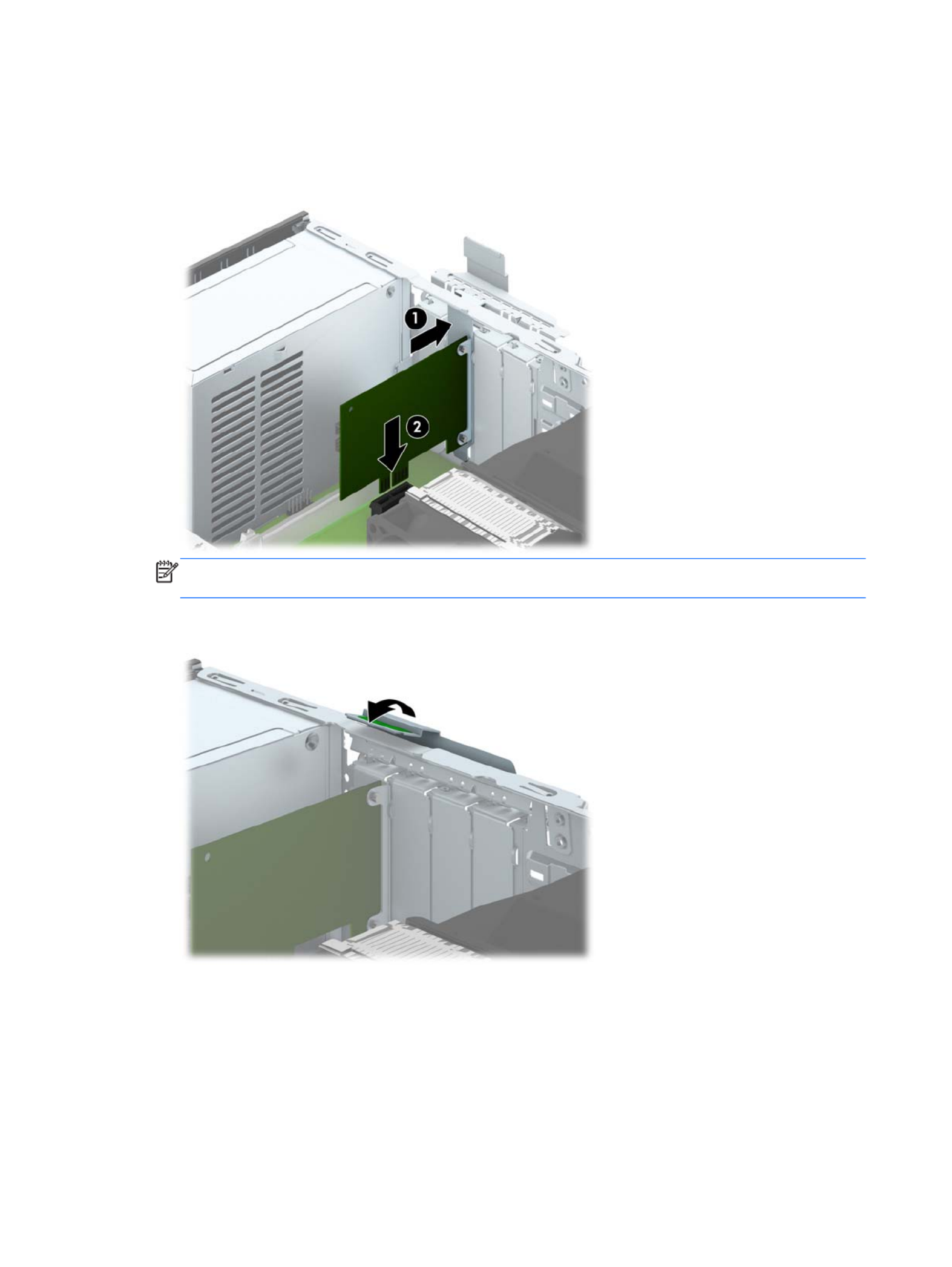
12. Als u een nieuwe uitbreidingskaart installeert, houdt u de kaart vlak boven het uitbreidingsvoetje
op de systeemkaart. Vervolgens beweegt u de uitbreidingskaart in de richting van de achterkant
van het chassis (1), zodat de onderkant van de uitbreidingskaart zich recht voor het open slot
bevindt aan de achterkant van het chassis. Druk nu de uitbreidingskaart recht naar beneden in
het voetje op de systeemkaart (2).
OPMERKING: Druk de uitbreidingskaart stevig aan, zodat de connector over de gehele lengte
goed in het uitbreidingsslot vastzit.
13. Draai de borgbeugel terug in de normale stand om de uitbreidingskaart vast te zetten.
14. Sluit indien nodig externe kabels aan op de geïnstalleerde kaart. Sluit interne kabels aan op de
systeemkaart, indien van toepassing.
15. Plaats het toegangspaneel terug.
16. Monteer de eventuele standaard.
17. Sluit het netsnoer weer aan en zet de computer aan.
82 Hoofdstuk 3 Hardware-upgrades voor Small Form Factor (SFF) NLWW

18. Vergrendel eventuele beveiligingsapparaten die u heeft ontgrendeld bij het verwijderen van het
toegangspaneel.
19. Configureer de computer opnieuw als dat nodig is.
Schijfposities
1 Slank optische schijfcompartiment
2 3,5-inch interne vasteschijfpositie
3 3,5-inch schijfpositie voor optionele schijfeenheden (mediakaartlezer wordt
weergegeven)
4 Interne 2,5-inch vasteschijfpositie
OPMERKING: De schijfeenheidconfiguratie van uw computer verschilt mogelijk
van de weergegeven schijfeenheidconfiguratie.
Start Computer Setup (Computerinstellingen) om het type en de grootte van de geïnstalleerde
schijfeenheden te controleren.
NLWW Schijfposities 83
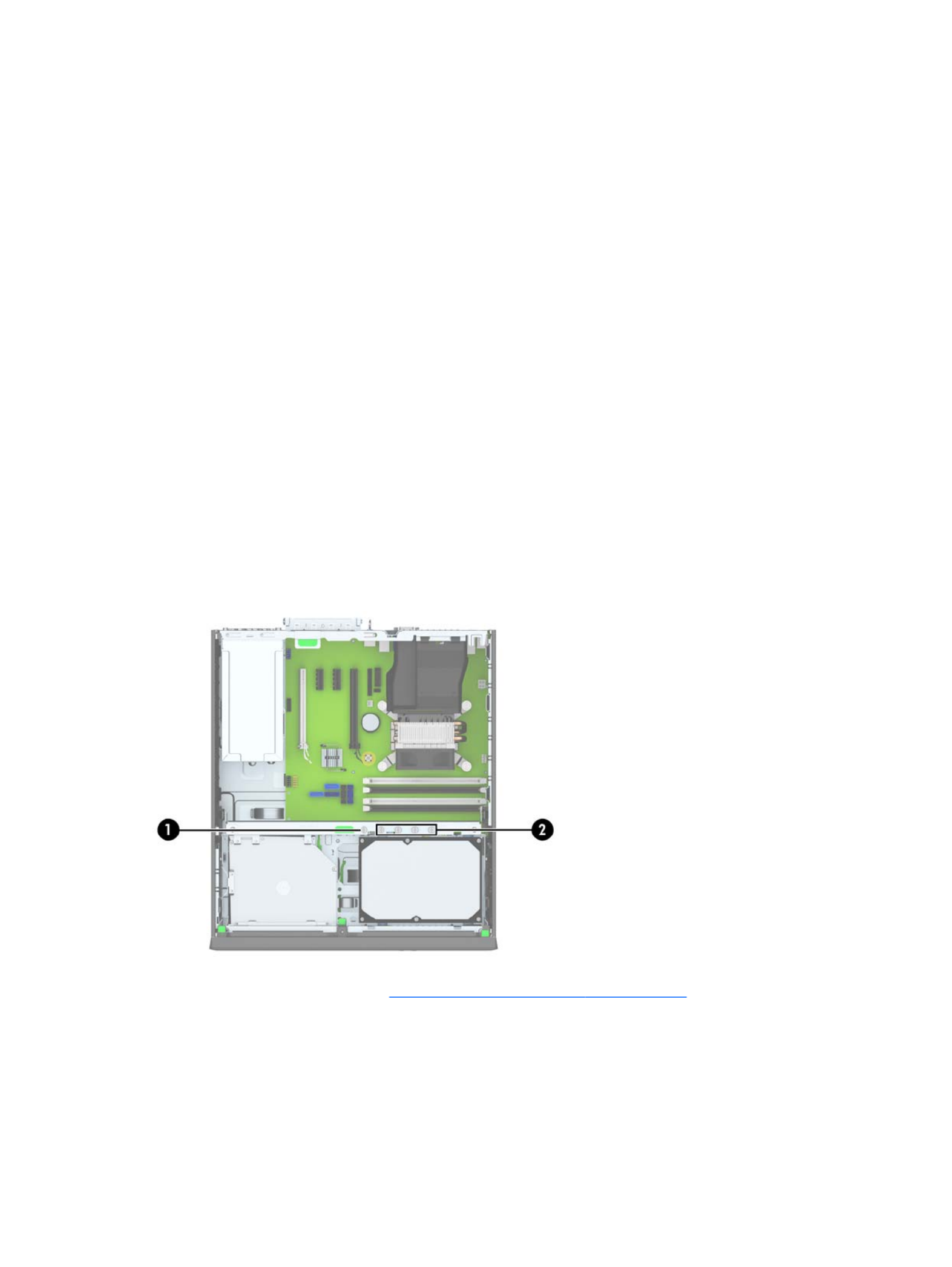
Schijfeenheden installeren en verwijderen
Houd rekening met de volgende richtlijnen als u schijfeenheden installeert:
●De primaire Seriële ATA (SATA) vaste schijf moet worden aangesloten op de donkerblauwe
primaire SATA-connector op het systeembord met de aanduiding SATA0.
●Sluit secundaire vaste schijven en optische schijven aan op een lichtblauwe SATA-connector op
de systeemkaart (aangeduid met SATA1 en SATA2).
●Sluit de USB 3.0-kabel van een mediakaartlezer aan op de USB-connector met de aanduiding
MEDIA3.0 op de systeemkaart.
●De voedingskabel voor de schijfeenheden bevat twee aftakkingen afkomstig van de connector
op de systeemkaart. De eerste aftakking is een tweekoppige kabel met de eerste connector (vier
draden) naar de 3,5 inch optionele schijfruimte en de tweede connector (twee draden) naar de
ruimte voor de slanke optischeschijfeenheid. De tweede aftakking is een tweekoppige kabel met
de eerste connector naar de 3,5 inch vasteschijfruimte en de tweede connector naar 2,5 inch
vasteschijfruimte.
●Gebruik geleideschroeven om ervoor te zorgen dat de schijfeenheid correct in de schijfhouder
wordt geplaatst en vastklikt. HP levert vier extra 6-32 standaard geleideschroeven mee. Deze
bevinden zich op de bovenkant van de schijfruimte. De 6-32 standaard geleideschroeven zijn
nodig voor een mediakaartlezer of een secundaire vaste schijf gemonteerd in de 3,5-inch
optionele vasteschijfpositie. M3 isolerende montagegeleideschroeven voor 2,5-inch vaste
schijven zijn niet meegeleverd. Als u een oud vasteschijfstation door een nieuw vervangt,
gebruik dan de geleideschroeven van het oude station om het nieuwe station vast te zetten.
Er zijn in totaal vijf extra zilverkleurige 6-32 standaardschroeven. Een wordt gebruikt voor de
beveiliging van het paneel (1) (zie Beveiliging van voorpaneel op pagina 107 voor meer informatie).
De andere vier zijn nodig voor een mediakaartlezer of een secundaire vaste schijf gemonteerd in de
3,5-inch optionele vasteschijfpositie (2).
84 Hoofdstuk 3 Hardware-upgrades voor Small Form Factor (SFF) NLWW
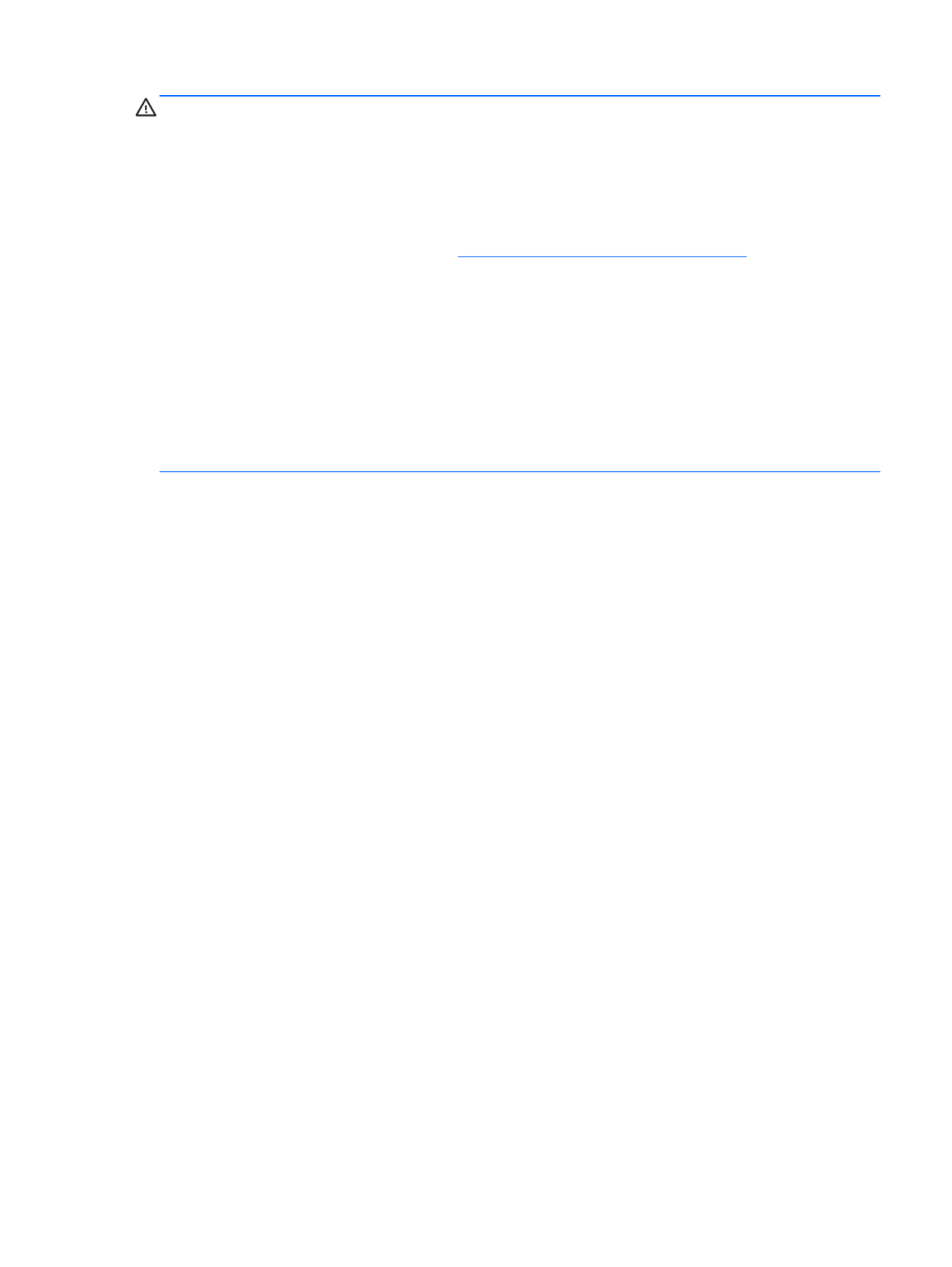
VOORZICHTIG: Neem de volgende voorzorgsmaatregelen in acht om gegevensverlies en schade
aan de computer of de schijfeenheid te voorkomen:
Wanneer u een schijfeenheid wilt plaatsen of verwijderen, sluit u het besturingssysteem op de juiste
manier af, schakelt u de computer uit en haalt u de stekker van het netsnoer uit het stopcontact.
Verwijder nooit een schijfeenheid terwijl de computer aan staat of de standbystand is geactiveerd.
Zorg ervoor dat u niet statisch bent geladen voordat u een schijfeenheid aanraakt. Raak de connector
van de schijfeenheid niet aan. Raadpleeg Elektrostatische ontlading op pagina 145 voor meer
informatie over het voorkomen van schade als gevolg van elektrostatische ontlading.
Ga voorzichtig te werk als u een schijfeenheid hanteert; LAAT DEZE NIET VALLEN.
Gebruik niet te veel kracht wanneer u een schijfeenheid plaatst.
Stel schijfeenheden niet bloot aan vloeistoffen, extreme temperaturen of magnetische velden van
apparatuur zoals monitoren of luidsprekers.
Als u een schijfeenheid wilt verzenden, plaatst u deze in een stevige envelop met luchtkussentjes of
een andere geschikte beschermende verpakking en voorziet u deze van het opschrift 'Voorzichtig:
breekbaar'.
NLWW Schijfeenheden installeren en verwijderen 85

3,5-inch apparaat verwijderen
VOORZICHTIG: Haal alle verwisselbare opslagmedia uit een schijfeenheid voordat u deze uit de
computer verwijdert.
1. Zorg dat alle beveiligingsapparaten die het openen van de computer verhinderen, zijn verwijderd
of ontkoppeld.
2. Verwijder alle verwisselbare media, zoals een cd of USB-flashdrive, uit de computer.
3. Sluit de computer via het besturingssysteem af en externe apparatuur uit. zet vervolgens alle
4. Neem de stekker uit het stopcontact en ontkoppel eventuele externe apparaten.
VOORZICHTIG: Er staat altijd spanning op de systeemkaart wanneer het systeem is
aangesloten op een actief stopcontact, ongeacht of het systeem is in- of uitgeschakeld. Haal de
stekker van het netsnoer uit het stopcontact om schade aan de interne onderdelen van de
computer te voorkomen.
5. Als de computer op een standaard is geplaatst, verwijdert u de computer van deze standaard.
6. Verwijder het toegangspaneel en het voorpaneel.
7. Kantel de schijfhouder recht omhoog.
86 Hoofdstuk 3 Hardware-upgrades voor Small Form Factor (SFF) NLWW

8. Ontkoppel de schijfeenheidkabels aan de achterkant van de schijfeenheid, of, als u een
mediakaartlezer verwijdert, ontkoppel de USB-kabel van de systeemkaart zoals aangegeven in
de volgende afbeeldingen.
9. Druk de ontgrendelhendel achterop de schijfeenheid (1) naar binnen en schuif de schijfeenheid
naar buiten door de achterkant van de schijfruimte (2).
NLWW Schijfeenheden installeren en verwijderen 87

3,5-inch apparaat installeren
1. Zorg dat alle beveiligingsapparaten die het openen van de computer verhinderen, zijn verwijderd
of ontkoppeld.
2. Verwijder alle verwisselbare media, zoals een cd of USB-flashdrive, uit de computer.
3. Sluit de computer via het besturingssysteem af en externe apparatuur uit. zet vervolgens alle
4. Haal de stekker uit het stopcontact en ontkoppel eventuele externe apparaten.
VOORZICHTIG: Er staat altijd spanning op de systeemkaart wanneer het systeem is
aangesloten op een actief stopcontact, ongeacht of het systeem is in- of uitgeschakeld. Haal de
stekker van het netsnoer uit het stopcontact om schade aan de interne onderdelen van de
computer te voorkomen.
5. Als de computer op een standaard is geplaatst, verwijdert u de computer van deze standaard.
6. Verwijder het toegangspaneel van de computer.
7. Verwijder het voorpaneel. Als u een schijfeenheid installeert in een schijfpositie die wordt
afgedekt door een afdekplaatje, verwijdert u het afdekplaatje. Zie Afdekplaatjes verwijderen
op pagina 70 voor meer informatie.
8. Plaats 6-32 geleideschroeven in de schroefgaten aan weerskanten van de schijfeenheid.
OPMERKING: HP levert vier extra 6-32 geleideschroeven mee. Deze bevinden zich op de
bovenkant van de schijfruimte. Raadpleeg Schijfeenheden installeren en verwijderen
op pagina 84 voor een afbeelding van de locaties van de extra geleideschroeven.
Als u een schijfeenheid vervangt, verplaatst u de vier 6-32 geleideschroeven van de oude
schijfeenheid naar de nieuwe schijfeenheid.
88 Hoofdstuk 3 Hardware-upgrades voor Small Form Factor (SFF) NLWW

9. Kantel de schijfhouder recht omhoog.
10. Schuif de schijfeenheid in de schijfpositie totdat de eenheid vastklikt. Zorg ervoor dat de
geleideschroeven aansluiten op de sleuven.
NLWW Schijfeenheden installeren en verwijderen 89

11. Als u een USB 3.0-mediakaartlezer installeert, sluit u de USB-kabel daarvan aan op de USB-
connector op de systeemkaart met de aanduiding MEDIA3.0.
OPMERKING: Raadpleeg Systeemkaart, aansluitingen op pagina 72 voor een illustratie van
de schijfeenheidconnectoren van de systeemkaart.
12. Kantel de schijfhouder terug in de normale stand.
VOORZICHTIG: Let erop dat er geen kabels of snoeren bekneld raken wanneer u de
schijfhouder omlaag kantelt.
13. Plaats het voorpaneel terug.
14. Plaats het toegangspaneel van de computer terug.
15. Monteer de eventuele standaard.
16. Sluit het netsnoer en eventuele externe apparatuur opnieuw aan en zet vervolgens de computer
aan.
17. Vergrendel eventuele beveiligingsapparaten die u heeft ontgrendeld bij het verwijderen van het
toegangspaneel.
90 Hoofdstuk 3 Hardware-upgrades voor Small Form Factor (SFF) NLWW

Ga als volgt te werk om een slanke optischeschijfeenheid te verwijderen:
VOORZICHTIG: Haal alle verwisselbare opslagmedia uit een schijfeenheid voordat u deze uit de
computer verwijdert.
1. Zorg dat alle beveiligingsapparaten die het openen van de computer verhinderen, zijn verwijderd
of ontkoppeld.
2. Verwijder alle verwisselbare media, zoals een cd of USB-flashdrive, uit de computer.
3. Sluit de computer via het besturingssysteem af en externe apparatuur uit. zet vervolgens alle
4. Neem de stekker uit het stopcontact en ontkoppel eventuele externe apparaten.
VOORZICHTIG: Er staat altijd spanning op de systeemkaart wanneer het systeem is
aangesloten op een actief stopcontact, ongeacht of het systeem is in- of uitgeschakeld. Haal de
stekker van het netsnoer uit het stopcontact om schade aan de interne onderdelen van de
computer te voorkomen.
5. Als de computer op een standaard is geplaatst, verwijdert u de computer van deze standaard.
6. Verwijder het toegangspaneel van de computer.
7. Maak de voedingskabel (1) en de datakabel (2) op de achterkant van de optischeschijfeenheid
los, druk de groene schijfvergrendelingsbeugel rechtsachter op de optischeschijfeenheid in de
richting van het midden van de optischeschijfeenheid (3) en schuif de optischeschijfeenheid naar
voren en door het voorpaneel van de schijfpositie naar buiten (4).
VOORZICHTIG: Trek bij het verwijderen van kabels aan het lipje of de connector en niet aan
de kabel zelf, om te voorkomen dat u de kabel beschadigt.
NLWW Schijfeenheden installeren en verwijderen 91

Een slanke optischeschijfeenheid installeren
1. Zorg dat alle beveiligingsapparaten die het openen van de computer verhinderen, zijn verwijderd
of ontkoppeld.
2. Verwijder alle verwisselbare media, zoals een cd of USB-flashdrive, uit de computer.
3. Sluit de computer via het besturingssysteem af en externe apparatuur uit. zet vervolgens alle
4. Haal de stekker uit het stopcontact en ontkoppel eventuele externe apparaten.
VOORZICHTIG: Er staat altijd spanning op de systeemkaart wanneer het systeem is
aangesloten op een actief stopcontact, ongeacht of het systeem is in- of uitgeschakeld. Haal de
stekker van het netsnoer uit het stopcontact om schade aan de interne onderdelen van de
computer te voorkomen.
5. Als de computer op een standaard is geplaatst, verwijdert u de computer van deze standaard.
6. Verwijder het toegangspaneel van de computer.
7. Wanneer u een schijfeenheid installeert in een schijfpositie met een afdekplaatje, verwijdert u
het voorpaneel en daarna het afdekplaatje. Zie Afdekplaatjes verwijderen op pagina 70 voor
meer informatie.
8. Voordat u de nieuwe optischeschijfeenheid kunt gebruiken, moet u de ontgrendeling bevestigen.
a. Verwijder het beschermfolie van de kleefzijde van de ontgrendeling.
b. Lijn de uitsparingen in de ontgrendeling uit met de pinnen aan de zijkant van de
optischeschijfeenheid. Let daarbij goed op dat u de schijfeenheid niet aanraakt met de
ontgrendeling. Controleer of de ontgrendeling in de juiste richting is geplaatst.
c. Plaats de pin aan de voorkant van de optischeschijfeenheid in de uitsparing aan het
uiteinde van de ontgrendeling en druk deze stevig aan.
d. Plaats de tweede pin en druk de gehele ontgrendeling stevig aan tot deze stevig is
bevestigd aan de optischeschijfeenheid.
92 Hoofdstuk 3 Hardware-upgrades voor Small Form Factor (SFF) NLWW

9. Schuif de optischeschijfeenheid door het voorpaneel helemaal in de schijfpositie totdat de
schijfeenheid vastklikt (1), en sluit vervolgens de voedingskabel (2) en de gegevenskabel (3)
aan op de achterkant van de schijfeenheid.
10. Sluit het andere einde van de gegevenskabel aan op een van de lichtblauwe SATA-connector
op de systeemkaart.
OPMERKING: Raadpleeg Systeemkaart, aansluitingen op pagina 72 voor een illustratie van
de schijfeenheidconnectoren van de systeemkaart.
11. Vervang het voorpaneel als dat verwijderd is.
OPMERKING: Een optionele afwerkrand rond de voorkant van de optischeschijfeenheid is
verkrijgbaar bij HP. Installeer de afwerkrand op het voorpaneel voordat u het voorpaneel
installeert.
12. Plaats het toegangspaneel van de computer terug.
13. Monteer de eventuele standaard.
14. Sluit het netsnoer en eventuele externe apparatuur opnieuw aan en zet vervolgens de computer
aan.
15. Vergrendel eventuele beveiligingsapparaten die u heeft ontgrendeld bij het verwijderen van het
toegangspaneel.
NLWW Schijfeenheden installeren en verwijderen 93

Interne vaste schijf van 3,5 inch verwijderen en vervangen
OPMERKING: Zorg ervoor dat u van tevoren een back-up maakt van de gegevens op de oude
vaste schijf, zodat u deze gegevens later op de nieuwe vaste schijf kunt terugplaatsen.
1. Zorg dat alle beveiligingsapparaten die het openen van de computer verhinderen, zijn verwijderd
of ontkoppeld.
2. Verwijder alle verwisselbare media, zoals een cd of USB-flashdrive, uit de computer.
3. Sluit de computer via het besturingssysteem af en externe apparatuur uit. zet vervolgens alle
4. Neem de stekker uit het stopcontact en ontkoppel eventuele externe apparaten.
VOORZICHTIG: Er staat altijd spanning op de systeemkaart wanneer het systeem is
aangesloten op een actief stopcontact, ongeacht of het systeem is in- of uitgeschakeld. Haal de
stekker van het netsnoer uit het stopcontact om schade aan de interne onderdelen van de
computer te voorkomen.
5. Als de computer op een standaard is geplaatst, verwijdert u de computer van deze standaard.
6. Verwijder het toegangspaneel van de computer.
7. Ontkoppel de voedingskabel (1) en de gegevenskabel (2) aan de achterzijde van de vaste schijf.
94 Hoofdstuk 3 Hardware-upgrades voor Small Form Factor (SFF) NLWW

8. Trek de ontgrendelhendel naast de achterkant van de vaste schijf naar buiten (1). Terwijl u de
ontgrendelhendel naar buiten trekt, schuift u de schijfeenheid terug tot deze niet meer verder
kan en tilt u de eenheid uit de schijfpositie (2).
9. Als u een vaste schijf installeert, verwijdert u de zilverkleurige en blauwe 6-32 geleideschroeven
met isolatie van de oude vaste schijf en gebruikt u deze voor de nieuwe vaste schijf.
NLWW Schijfeenheden installeren en verwijderen 95
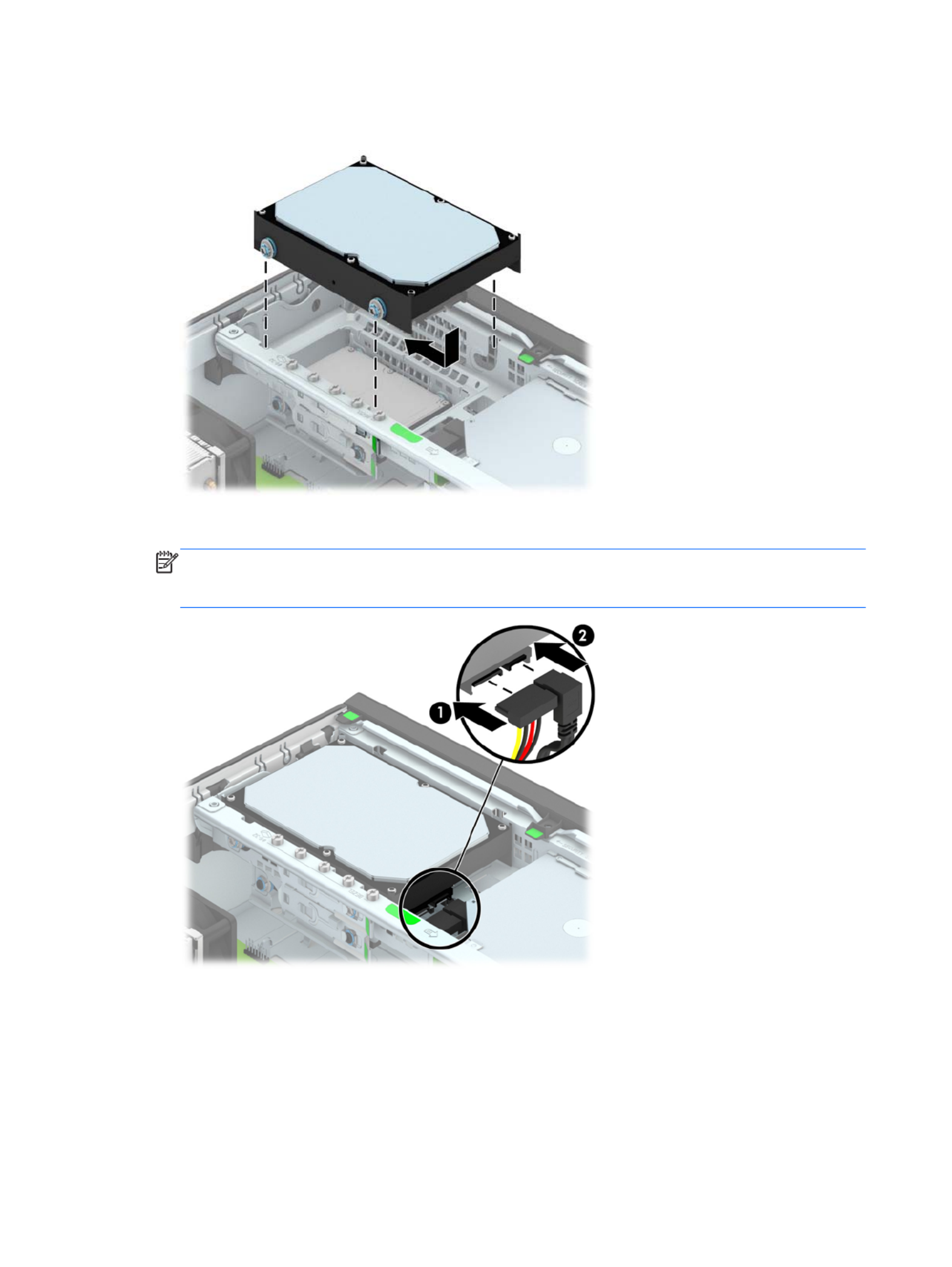
10. Lijn de geleideschroeven uit met de sleuven op de schijfhouder in het chassis, druk de vaste
schijf omlaag in de schijfpositie en schuif deze zo ver mogelijk naar voren tot hij vastklikt.
11. Sluit de voedingskabel (1) en de gegevenskabel (2) aan op de achterzijde van de vaste schijf.
OPMERKING: De gegevenskabel moet worden aangesloten op de donkerblauwe connector
op de systeemkaart met de aanduiding SATA0. Hierdoor bent u verzekerd van optimale
prestaties.
12. Plaats het toegangspaneel van de computer terug.
13. Monteer de eventuele standaard.
14. Sluit het netsnoer weer aan en zet de computer aan.
15. Vergrendel eventuele beveiligingsapparaten die u heeft ontgrendeld bij het verwijderen van het
toegangspaneel.
96 Hoofdstuk 3 Hardware-upgrades voor Small Form Factor (SFF) NLWW

Interne vaste schijf van 2,5 inch verwijderen
1. Zorg dat alle beveiligingsapparaten die het openen van de computer verhinderen, zijn verwijderd
of ontkoppeld.
2. Verwijder alle verwisselbare media, zoals een cd of USB-flashdrive, uit de computer.
3. Sluit de computer via het besturingssysteem af en externe apparatuur uit. zet vervolgens alle
4. Neem de stekker uit het stopcontact en ontkoppel eventuele externe apparaten.
VOORZICHTIG: Er staat altijd spanning op de systeemkaart wanneer het systeem is
aangesloten op een actief stopcontact, ongeacht of het systeem is in- of uitgeschakeld. Haal de
stekker van het netsnoer uit het stopcontact om schade aan de interne onderdelen van de
computer te voorkomen.
5. Als de computer op een standaard is geplaatst, verwijdert u de computer van deze standaard.
6. Verwijder het toegangspaneel van de computer.
7. Kantel de schijfhouder recht omhoog.
NLWW Schijfeenheden installeren en verwijderen 97
Produkt Specifikationer
| Mærke: | HP |
| Kategori: | Skrivebord |
| Model: | EliteDesk 800 |
| Bredde: | 170 mm |
| Dybde: | 442 mm |
| Højde: | 399 mm |
| Vægt: | 9300 g |
| Produktfarve: | Sort |
| Produkttype: | PC |
| Wi-Fi: | Ingen |
| Bluetooth: | Ingen |
| Opbevaringstemperatur (T-T): | -20 - 60 °C |
| Relativ luftfugtighed ved drift (H-H): | 10 - 90 % |
| Relativ luftfugtighed ved opbevaring (H-H): | 10 - 90 % |
| Ethernet LAN-porte (RJ-45): | 1 |
| Antal USB 2.0-porte: | 6 |
| Antal USB 3.2 Gen 1 (3.1 Gen 1) type-A-porte: | 2 |
| Udgange til hovedtelefoner: | 1 |
| Ethernet LAN: | Ja |
| Processorkerner: | 4 |
| Driftstemperatur (T-T): | 10 - 35 °C |
| Ethernet LAN-datahastigheder: | 10,100,1000 Mbit/s |
| Intern hukommelse: | 8 GB |
| Operativsystem installeret: | Windows 7 Professional |
| Kabelteknologi: | 10/100/1000Base-T(X) |
| DC-in-stik: | Ja |
| HDD kapacitet: | 1000 GB |
| Intel® Wireless Display (Intel® WiDi): | Ja |
| Understøttet placering: | Horisontal/vertikal |
| Bæredygtighedscertifikater: | RoHS, EPEAT Silver, ENERGY STAR |
| Strømforsyningens indgangsfrekvens: | 50 - 60 Hz |
| Processorfrekvens: | 3.2 GHz |
| Processorserie: | Intel® Core™ i5 |
| Processor boost frekvens: | 3.6 GHz |
| Processortråde: | 4 |
| Processor-cache: | 6 MB |
| Processor cache type: | Smart cache |
| Intern hukommelsestype: | DDR3-SDRAM |
| Hukommelsesur hastighed: | 1600 MHz |
| Maksimal intern hukommelse: | 32 GB |
| Samlet lagringskapacitet: | 1000 GB |
| Lagermedie: | HDD |
| On-board grafikkort, model: | Intel® HD Graphics 4600 |
| Diskret grafikadaptermodel: | Ikke tilgængelig |
| On-board grafikkort: | Ja |
| Indbygget grafikadapterfamilie: | Intel® HD Graphics |
| Mikrofonindgang: | Ja |
| Intel® Hyper Threading Teknologi (Intel® HT Technology): | Ingen |
| Intel® Turbo Boost Teknologi: | 2.0 |
| Lydsystem: | DTS Studio Sound |
| Hukommelsesstik: | 4x DIMM |
| Processorproducent: | Intel |
| Processormodel: | i5-4570 |
| Oprindelsesland: | Kina |
| Mus inkluderet: | Ingen |
| Optisk drevtype: | DVD±RW |
| Enhanced Intel SpeedStep Teknologi: | Ja |
| Udfør deaktivering af bit: | Ja |
| Idle status: | Ja |
| CPU-konfiguration (maks.): | 1 |
| Intel® VT-x with Extended Page Tables (EPT): | Ja |
| Indlejret tilgængelige muligheder: | Ingen |
| Intel® 64: | Ja |
| Intel® Virtualization Technology for Directed I/O (VT-d): | Ja |
| Intel® Virtualization Technology (VT-x): | Ja |
| Skærm inkluderet: | Ingen |
| Linie ud: | Ja |
| Line-in: | Ja |
| HDD-grænseflade: | SATA |
| Strømforsyning indgangsspænding: | 100 - 240 V |
| Antal installerede processorer: | 1 |
| Bus type: | DMI2 |
| Processorgeneration: | 4th gen Intel® Core™ i5 |
| Kabinettype: | Micro Tower |
| Intel® Flex Memory Access: | Ingen |
| Intel® Trusted Execution Teknologi: | Ja |
| Intel® Enhanced Halt State: | Ja |
| Intel® TSX-NI: | Ingen |
| Intel® Stabil Billede Platformsprogram (SIPP): | Ja |
| Intel® klar video teknologi: | Ingen |
| Intel® Identity Protection Technology version: | 1.00 |
| Intel® Secure Key Technology version: | 1.00 |
| Intel® Stable Billede Platform Program (SIPP) version: | 1.00 |
| Intel® TSX-NI-version: | 0.00 |
| Konfliktfri processor: | Ja |
| Strømforsyning: | 320 W |
| Processor sokkel: | LGA 1150 (stik H3) |
| Processor litografi: | 28 nm |
| Stepping: | C0 |
| Thermal Design Power (TDP): | 84 W |
| Maksimalt antal PCI Express-kanaler: | 16 |
| PCI Express slots version: | 3.0 |
| PCI Express-konfigurationer: | 1x16, 2x8, 1x8+2x4 |
| Fejlkorrigerende kode understøttet af processor: | Ingen |
| Processor front side bus: | - MHz |
| Systembus-hastighed: | 5 GT/s |
| Processor driftstilstande: | 64-bit |
| Processor kodenavn: | Haswell |
| FSB Paritet: | Ingen |
| Intel® InTru™ 3D Teknologi: | Ja |
| Intel® Clear Video HD Teknologi (Intel® CVT HD): | Ja |
| Intel® Insider™: | Ja |
| Intel® Sikker Nøgle: | Ja |
| Intel® Smart Connect Teknologi: | Ingen |
| Intel® My WiFi Teknologi (Intel® MWT): | Ja |
| Intel® Anti-Theft Teknologi (Intel® AT): | Ja |
| Intel® Rapid Start Teknologi: | Ingen |
| Intel® Smart Response Teknologi: | Ingen |
| Intel® Identity Protection Teknologi (Intel® IPT): | Ja |
| Intel® Mindre Forretnings-fordele (Intel® SBA): | Ingen |
| Intel® Matrix Storage Teknologi (Intel® MST): | Ingen |
| Intel® Active Management Teknologi (Intel® AMT): | Ingen |
| Intel® Quick Sync Video Teknologi: | Ja |
| Intel® AES Nye Instruktioner (Intel® AES-NI): | Ja |
| Intel® Demand Based Switching: | Ingen |
| Intel® OS Guard: | Ja |
| Termiske overvågningsteknologier: | Ja |
| Intel® Dual Display Capable Teknologi: | Ja |
| Intel® FDI Teknologi: | Ja |
| Intel® Rapid Storage Teknologi: | Ingen |
| Intel® Fast Memory Access: | Ingen |
| Intel® Clear Video Teknologi til MID (Intel® CVT for MID): | Ingen |
| Processor-pakke størrelse: | 37.5 x 37.5 mm |
| Processor kode: | SR14E |
| Grafisk og IMC litografi: | 22 nm |
| Processor ARK ID: | 75043 |
| Hukommelseslayout (slots x størrelse): | 2 x 4 GB |
| Antal installerede HDD'er: | 1 |
| Indbygget grafikadapter basefrekvens: | 350 MHz |
| Indbygget grafikadapter dynamisk frekvens (maks.): | 1150 MHz |
| Intel® segment tagging: | Enterprise |
| Indbygget grafikadapter-ID: | 0x412 |
| Operativsystemets arkitektur: | 64-bit |
| Understøttede instruktionssæt: | AVX 2.0, SSE4.1, SSE4.2 |
| Intel® Smart Cache: | Ja |
| Maksimalt indbygget grafikadapterhukommelse: | 1.74 GB |
| Indbygget grafikadapter DirectX-version: | 11.1 |
| LightScribe: | Ingen |
| PCI Express x16 slots: | 1 |
| Bundkort chipsæt: | Intel® Q87 |
| Hukommelseskanaler: | To-kanals |
| PCI Ekspres x1 slots: | 2 |
| Indbygget grafikadapterhukommelse: | 1.7 GB |
| Intel HD Audio Teknologi: | Ingen |
| Antal installerede lagerdiske: | 1 |
| Samlet kapacitet for HDD'er: | 1000 GB |
| Tastatur inkluderet: | Ingen |
| Intel® Virtualization Teknologi (Intel® VT): | VT-d, VT-x |
| Maksimal intern hukommelse understøttet af processor: | 32 GB |
| Hukommelsestyper understøttet af processor: | DDR3-SDRAM |
| Hukommelsesurhastigheder understøttet af processor: | 1333,1600 MHz |
| Hukommelsesbåndbredde understøttet af processor (maks.): | 25.6 GB/sek. |
| Tcase: | 72.72 °C |
| Antal optiske drev: | 1 |
| Antal understøttede skærme (indbygget grafik): | 3 |
| Skalerbarhed: | 1S |
| Specifikation for termisk opløsning: | PCG 2013D |
| Intel® Small Business Advantage (SBA) version: | 1.00 |
| PCI Ekspres x4 slots: | 1 |
| Vandkølesystem: | Ingen |
| Gendannelse af operativsystem: | Windows 8.1 Pro |
Har du brug for hjælp?
Hvis du har brug for hjælp til HP EliteDesk 800 stil et spørgsmål nedenfor, og andre brugere vil svare dig
Skrivebord HP Manualer

3 Oktober 2024

29 September 2024

15 September 2024

9 September 2024

6 September 2024

3 September 2024

2 September 2024

31 August 2024

31 August 2024

28 August 2024
Skrivebord Manualer
- Skrivebord Ikea
- Skrivebord Acer
- Skrivebord Sony
- Skrivebord Samsung
- Skrivebord Panasonic
- Skrivebord Apple
- Skrivebord Sharp
- Skrivebord Asus
- Skrivebord Gigabyte
- Skrivebord Toshiba
- Skrivebord InFocus
- Skrivebord Lenovo
- Skrivebord Asrock
- Skrivebord Butler
- Skrivebord Optoma
- Skrivebord Zaor
- Skrivebord JYSK
- Skrivebord Parisot
- Skrivebord United Office
- Skrivebord Razer
- Skrivebord Medion
- Skrivebord Haier
- Skrivebord Seagate
- Skrivebord Vtech
- Skrivebord Tripp Lite
- Skrivebord Packard Bell
- Skrivebord Microsoft
- Skrivebord Fellowes
- Skrivebord Digitus
- Skrivebord Genesis
- Skrivebord Techly
- Skrivebord Viewsonic
- Skrivebord Dell
- Skrivebord ELO
- Skrivebord Fujitsu
- Skrivebord Cooler Master
- Skrivebord MSI
- Skrivebord NEC
- Skrivebord Bush
- Skrivebord TrekStor
- Skrivebord ECS
- Skrivebord SPC
- Skrivebord ZTE
- Skrivebord Kobo
- Skrivebord Kramer
- Skrivebord Onyx
- Skrivebord Vorago
- Skrivebord EMachines
- Skrivebord Axis
- Skrivebord Faytech
- Skrivebord Intel
- Skrivebord Sharkoon
- Skrivebord Supermicro
- Skrivebord BDI
- Skrivebord Kogan
- Skrivebord LC-Power
- Skrivebord Planar
- Skrivebord Overdrive
- Skrivebord Zotac
- Skrivebord Moxa
- Skrivebord Alienware
- Skrivebord Aeris
- Skrivebord Maxdata
- Skrivebord Targa
- Skrivebord Peaq
- Skrivebord Shuttle
- Skrivebord Promethean
- Skrivebord Foxconn
- Skrivebord Ibm
- Skrivebord Advantech
- Skrivebord Pelco
- Skrivebord Xtech
- Skrivebord MP
- Skrivebord Elitegroup
- Skrivebord X Rocker
- Skrivebord Smart Things
- Skrivebord System76
- Skrivebord Zoostorm
- Skrivebord Bestar
- Skrivebord Cybernet
- Skrivebord Altra
- Skrivebord Dell Wyse
- Skrivebord AOpen
- Skrivebord ProDVX
- Skrivebord NComputing
- Skrivebord MvixUSA
- Skrivebord Seville Classics
- Skrivebord AIS
- Skrivebord Wyse
- Skrivebord Mount-It!
Nyeste Skrivebord Manualer

1 April 2025

4 Marts 2025

18 Februar 2025

15 Februar 2025

14 Februar 2025

14 Februar 2025

14 Februar 2025

14 Februar 2025

10 Januar 2025

6 Januar 2025